Gebruiksaanwijzing. Network Player
|
|
|
- Elke de Veen
- 6 jaren geleden
- Aantal bezoeken:
Transcriptie
1 G Network Player Gebruiksaanwijzing Dit product is ontworpen voor het luisteren naar audio in een thuissituatie. Lees voor gebruik van het product de veiligheidsinstructies in de meegeleverde snelstartgids. NL
2 INHOUD ALVORENS HET TOESTEL TE GEBRUIKEN 4 Accessoires Over deze handleiding KENMERKEN 5 Wat u kunt doen met het toestel De MusicCast CONTROLLER-app gebruiken Namen en functies van onderdelen Voorpaneel Achterpaneel Afstandsbediening VOORBEREIDINGEN 11 1 Aansluiten op een versterker Aansluiting op een netwerk voorbereiden Een netwerkkabel aansluiten Een draadloze antenne voorbereiden Het netsnoer aansluiten Het toestel inschakelen Het toestel voor het eerst inschakelen AUDIO AFSPELEN 23 Luisteren naar internetradio Een internetradiostation kiezen Muziekbestanden afspelen die zijn opgeslagen op uw USB apparaat Een USB-opslagapparaat aansluiten Nummers afspelen die zijn opgeslagen op een USB-opslagapparaat Muziekbestanden afspelen die zijn opgeslagen op een mediaserver (PC/NAS) Instellingen voor het delen van media Muziek selecteren en afspelen die is opgeslagen op een PC (server) Muziek beluisteren via AirPlay Een nummer afspelen van itunes/iphone Muziek beluisteren via Bluetooth Audio afspelen van Bluetooth-apparaten op het toestel Audio van dit toestel afspelen via Bluetooth-compatibel luidsprekers of hoofdtelefoon Nuttige functies Informatie op de display omschakelen Favoriete inhoud registreren (voorkeuzefunctie) Audiosignaalinformatie weergeven Automatisch afspelen inschakelen/uitschakelen Het toestel met het netwerk verbinden Verbinding maken met een netwerk met behulp van MusicCast CONTROLLER Verbinding maken met een netwerk volgens een andere methode Een mobiel apparaat direct met het toestel verbinden (Wireless Direct) De netwerkverbindingsstatus controleren
3 Instellen 35 Diverse functies configureren (Setup-menu) Setup-menu onderdelen De systeeminstellingen configureren (Advanced -menu) De firmware-versie bekijken (VERSION) Het toestel initialiseren (INIT) De firmware updaten (UPDATE) De firmware van het toestel bijwerken via het netwerk APPENDIX 41 Foutopsporing Algemeen Bluetooth USB/Netwerk Displaymeldingen Ondersteunde apparaten en bestandsindelingen Handelsmerken Technische gegevens
4 ALVORENS HET TOESTEL TE GEBRUIKEN Accessoires Controleer of de volgende accessoires met het product zijn geleverd. Afstandsbediening Batterijen (x2) (AA, R03, UM-4) Netsnoer * Welk netsnoer wordt meegeleverd, is afhankelijk van de regio waarin u de aankoop heeft gedaan. Gebruiksaanwijzing (cd-rom) Snelstartgids RCA-stereokabel Over deze handleiding Houd bij het lezen van de handleiding rekening met het volgende: Deze handleiding behandelt voorbereidingen en handelingen voor dagelijks gebruik van het toestel. Vanwege productverbeteringen kunnen technische gegevens en uiterlijk zonder kennisgeving worden gewijzigd. In deze handleiding wordt de bediening primair met de meegeleverde afstandsbediening uitgelegd. In deze handleiding worden afbeeldingen van Engelse menuschermen als voorbeeld gebruikt. In deze handleiding worden iphone, ipad en ipod touch collectief aangeduid als iphone. Tenzij anders vermeld refereert de term iphone zoals gebruikt in deze handleiding ook aan een iphone, ipad, of ipod touch. Verklaring van grafische symbolen die in deze handleiding worden gebruikt: WAARSCHUWING is bedoeld om u te wijzen op het gevaar op fataal of ernstig letsel. VOORZICHTIG is bedoeld om u te wijzen op het gevaar op persoonlijk letsel. Batterijen in de afstandsbediening plaatsen Plaats de batterijen in de juiste richting. LET OP is bedoeld om informatie te geven over het vermijden van defecten of schade aan het product, onjuiste bediening of gegevensverlies. is bedoeld om aanvullende informatie te geven die handig kan zijn. Ga voor meer gegevens over streamingdiensten naar de volgende website: U vindt ook informatie over streamingdiensten in de gebruiksaanwijzing (cd-rom). Batterijen (AA, R03, UM-4) 4
5 USB 5V A Wi Fi BLUETOOTH SOURCE CONNECT SELECT PUSH KENMERKEN Wat u kunt doen met het toestel Dit toestel is een netwerkspeler die compatibel is met een netwerkbron, zoals een mediaserver en een mobiel apparaat. 1 Internetradio 2 Streamingservice Versterker Modem Router * Dit toestel 3 PC 4 AirPlay (itunes) 8 USB 5 Network Attached Storage (NAS) Mobiel apparaat 4 AirPlay (iphone) 6 Bluetooth 7 MusicCast CONTROLLER * U hebt een in de handel verkrijgbare draadloze LAN-router (access point) nodig als u een mobiel apparaat gebruikt. 1 Naar internetradio luisteren (pagina 23) 2 Naar streamingdiensten luisteren 3 Muziekbestanden afspelen die zijn opgeslagen op uw pc (pagina 27) 4 Muziekbestanden afspelen met AirPlay (pagina 28) 5 Muziekbestanden afspelen die zijn opgeslagen op een Network Attached Storage (NAS) (pagina 27) 6 Audio-inhoud van Bluetooth-apparaten afspelen (pagina 30) 7 Muziek afspelen met MusicCast CONTROLLER (pagina 14) 8 Muziekbestanden afspelen die zijn opgeslagen op uw USB apparaat (pagina 24) 5
6 De MusicCast CONTROLLER-app gebruiken Met de MusicCast CONTROLLER-app die is geïnstalleerd op een mobiel apparaat kunt u uw mobiele apparaat gebruiken als afstandsbediening om MusicCast-compatibel apparaten te configureren en te bedienen. U kunt ook muziek delen en afspelen op MusicCast-compatible apparaten die in verschillende ruimtes staan. Voor meer informatie over MusicCast CONTROLLER gaat u naar de volgende website: Gebruik de MusicCast CONTROLLER-app om een netwerk (MusicCast-netwerk) te configureren zoals hieronder weergegeven: Download en installeer de (gratis) MusicCast CONTROLLER-app op uw mobiele apparaat uit de App Store of Google Play. Draadloze netwerkrouter * Als u dit apparaat gebruikt om audio van een ander MusicCast-compatible apparaat af te spelen, verschijnt MC Link op de display van het toestel. 6
7 Namen en functies van onderdelen Voorpaneel A SELECT PUSH Wi Fi SOURCE USB BLUETOOTH CONNECT 5V A 1 z (aan/uit) Zet het toestel aan/uit. 2 Voedingsindicator Geeft de aan/uit-status van het toestel aan. Helder brandend:toestel staat aan Gedempt:Stand-by-modus Off:Toestel is uitgeschakeld 3 USB-aansluitingen Hier sluit u een USB apparaat aan (pagina 24). 4 Display Geeft informatie weer over de bedrijfsstatus van het toestel. 5 Knippert als de audio is gedempt. 6 Bluetooth-indicator Gaat branden als het toestel verbinding maakt met een Bluetooth-apparaat (pagina 30). 7 Wi-Fi-indicator Gaat branden als het toestel: verbinding maakt met een draadloos netwerk (pagina 16). registreert bij MusicCast, zelfs als het toestel is verbonden via een bekabelde verbinding (pagina 14). verbinding maakt met een draadloos netwerk met behulp van Wireless Direct (pagina 21). 8 Afstandsbedieningssensor Ontvangt de signalen van de afstandsbediening. 9 SOURCE Schakelt de audiobron van het toestel om. 0 Gaat naar een hoger menuniveau. CONNECT Gebruik deze knop om het toestel via de MusicCast CONTROLLER te gebruiken (pagina 14). A Stapsgewijze keuzeknop Een menu-onderdeel of nummer selecteren Draai aan de stapsgewijze keuzeknop om een onderdeel te selecteren en druk er vervolgens op om de selectie te bevestigen. Bediening van afspelen van muziek die is opgeslagen op USB-apparaat, PC of server Draai aan de stapsgewijze keuzeknop om naar het vorige of volgende nummer te gaan. Druk op de stapsgewijze keuzeknop om tussen afspelen en pauze om te schakelen. 7
8 Achterpaneel ANALOG OUT DIGITAL OUT NETWORK AC IN R COAXIAL OPTICAL * De bovenstaande afbeelding geeft het model voor Europa weer. 1 ANALOG OUT-aansluitingen Verzenden stereo analoge audiosignalen. Sluit het toestel aan op uw versterker of audiosysteem met behulp van de RCA-stereokabel (meegeleverd) (pagina 11). 2 DIGITAL OUT (COAXIAL)-aansluiting Verzendt digitale audiosignalen. Sluit het toestel aan op uw versterker of audiosysteem met behulp van een coaxiale digitale audiokabel (in de handel verkrijgbaar) (pagina 11). 3 DIGITAL OUT (OPTICAL)-aansluiting Verzendt digitale audiosignalen. Sluit het toestel aan op uw versterker of audiosysteem met behulp van een optische digitale audiokabel (in de handel verkrijgbaar) (pagina 11). 4 NETWORK-aansluiting Sluit het toestel aan op een netwerk met een LANkabel (in de handel verkrijgbaar) (pagina 12). 5 Draadloze antenne Gebruik deze antenne om het toestel draadloos aan te sluiten op een Wi-Fi-netwerk (pagina 14). Wordt ook gebruikt om de Bluetooth-functie in te schakelen (pagina 30). 6 AC IN-aansluiting Voor het aansluiten van de meegeleverde stroomkabel (pagina 13). 8
9 Afstandsbediening A B C D 1 DIMMER PRESET MEMORY HOME REPEAT SHUFFLE NOW PLAYING NET USB BLUETOOTH DISPLAY OPTION AMP INPUT VOLUME 1 Signaalzender van afstandsbediening Verzendt infraroodsignalen naar het hoofdtoestel. 2 z (aan/stand-by) Schakelt het toestel over tussen aan en stand-bymodus. 3 DIMMER Wijzigt de helderheid van de display op het voorpaneel in 5 niveaus. Elke keer indrukken van de knop wijzigt de helderheid. 4 Mute in- of uitschakelen. 5 PRESET j / i Roept een voorkeuzenummer op van uw PC of USBapparaat, of stemt af op een voorkeuzeinternetradiostation (pagina 33). 6 Voorkeuzenummertoetsen Hiermee kunt u een nummer invoeren om een voorkeuze te registreren of op te roepen (pagina 32, 33). 7 SHUFFLE Wijzigt de instellingen voor Shuffle. 8 REPEAT Wijzigt de instellingen voor Herhalen. 9 Signaalkeuzetoetsen Selecteer de gewenste bron. Herhaaldelijk op NET (netwerkbronnen) drukken selecteert steeds een ander netwerk. 0 / / / (cursortoetsen), Gebruik de cursortoetsen om een onderdeel te selecteren en druk vervolgens op om de selectie te bevestigen. B DISPLAY Schakelt informatie om die op de display wordt weergegeven, zoals afspeelinformatie (pagina 32). C Bedieningstoetsen afspelen pe (Afspelen/Pauze) Start of pauzeert het afspelen. s (Stop) Stopt het afspelen. b/w (terug springen/terug zoeken) Gaat terug naar het begin van het huidige afspelende nummer of naar het begin van de vorige song. Er kan ook achteruit mee worden gezocht als de toets tijdens afspelen wordt vastgehouden. f/a (vooruit springen/vooruit zoeken) Springt vooruit naar het begin van het volgende nummer. Er kan ook vooruit mee worden gezocht als de toets tijdens afspelen wordt vastgehouden. D Bedieningstoetsen versterker Bedient een Yamaha versterker. Raadpleeg de met de versterker meegeleverde handleiding voor details over het gebruik van de versterker. z (aan/uit) Schakelt de versterker in- of uit. INPUT ( B / C ) Schakelt signaalbronnen op de versterker om. VOLUME (+ / ) Past het geluidsvolume van de versterker aan. Schakelt mute op de versterker in of uit. Sommige Yamaha versterkers ondersteunen deze afstandbedieningsfuncties mogelijk niet. A Geeft het setup-menu weer (pagina 35). 9
10 E HOME Gaat direct naar het hoogste niveau van het menu als u muziek, bestanden, mappen etc. selecteert. Dit kan handig zijn als u snel door de menuniveaus wilt navigeren. Het bedieningsbereik van de afstandsbediening Richt de afstandsbediening op de afstandsbedieningssensor op het toestel en blijf binnen het hieronder getoonde bereik. DIMMER PRESET F MEMORY Registreer een nummer opgeslagen op uw PC of USB-apparaat, of registreer een internetradiostation als voorkeuze (pagina 32). G NOW PLAYING Geeft de nummerinformatie weer als u door muziek, bestanden, mappen etc. bladert of deze selecteert Binnen 6 m 10 MEMORY HOME NOW PLAYING REPEAT SHUFFLE NET USB BLUETOOTH E F G H Gaat naar een hoger menuniveau. I OPTION Geeft audiosignaalinformatie weer (pagina 33). Hiermee wordt ook automatisch afspelen in- of uitgeschakeld (pagina 34). DISPLAY OPTION H I AMP INPUT VOLUME 10
11 VOORBEREIDINGEN 1 Aansluiten op een versterker VOORZICHTIG Steek de stekker van dit toestel en alle andere aangesloten apparaten pas in het stopcontact als alle aansluitingen gemaakt zijn. ANALOG OUT DIGITAL OUT NETWORK AC IN R COAXIAL OPTICAL RCA-stereokabel (meegeleverd) Coaxiale digitale audiokabel (in de handel verkrijgbaar) Optische digitale kabel (in de handel verkrijgbaar) * De bovenstaande afbeelding geeft het model voor Europa weer. Versterker Versterker Via de DIGITAL OUT (OPTICAL/COAXIAL)-aansluitingen van dit toestel kunnen uitsluitend PCM-signalen worden verzonden. Op sommige audioapparaten (zoals een versterker) die digitaal zijn aangesloten kan het audio-uitgangssignaal worden onderbroken aan het begin van een track. DSD-signalen en signalen boven de 192kHz worden niet verzonden door de DIGITAL OUT-aansluitingen van dit toestel. Digitale signalen die door dit apparaat worden verzonden kunnen niet worden opgenomen. 11
12 ANALOG OUT R DIGITAL OUT COAXIAL OPTICAL NETWORK 2 Aansluiting op een netwerk voorbereiden Op dit toestel kunt u afstemmen op een internetradiostation, of muziekbestanden afspelen die zijn opgeslagen op uw PC of een Digital Living Network Alliance (DLNA)- server (zoals een Network Attached Storage (NAS)-apparaat). Een netwerkkabel aansluiten Sluit voor gebruik in een bekabeld netwerk het toestel aan op uw router met een in de handel verkrijgbare STP-netwerkkabel (CAT-5 of hoger patchkabel). Een draadloze antenne voorbereiden Als u het toestel verbindt met een draadloos netwerk en de Bluetooth-functie gebruikt, plaats de draadloze antenne dan rechtop. Zie "Het toestel met het netwerk verbinden" (pagina14) voor informatie over verbinding maken van het toestel met een draadloos netwerk. Zie voor informatie over het verbinden van het toestel met een Bluetoothapparaat, Muziek beluisteren via Bluetooth (pagina 30). Internet Network Attached Storage (NAS) WAN Modem LAN PC Oefen niet te veel kracht uit op de draadloze antenne. Daarmee beschadigt u mogelijk de antenne. Draadloze router Netwerkkabel Dit toestel (achterzijde) Stel om over te schakelen van verbinding met een draadloos netwerk naar verbinding met een bekabeld netwerk, de Connection bij Network in het setupmenu in op Wired (pagina 36). 12
13 USB 5V A Wi Fi BLUETOOTH SOURCE CONNECT SELECT PUSH 3 Het netsnoer aansluiten Als alle aansluitingen zijn uitgevoerd, sluit u het meegeleverde netsnoer aan op de AC IN-aansluiting op het toestel en vervolgens op een stopcontact. 4 Het toestel inschakelen Druk op z (aan/uit) op het voorpaneel van het toestel om het in te schakelen. Netsnoer (meegeleverd) Op een wandstopcontact Dit toestel (achterzijde) z (aan/uit) AC IN * De bovenstaande afbeelding geeft het model voor Europa weer. Het toestel voor het eerst inschakelen Als u het toestel inschakelt direct nadat u het heeft gekocht of geïnitialiseerd, wordt op de display WAC aangegeven en gebruikt het toestel de netwerkinstellingen van het ios-apparaat (iphone) om verbinding te maken met een draadloos netwerk (tenzij het toestel al is verbonden met een bekabeld netwerk). Als u deze functie gebruikt, ga dan verder bij stap 7 in "De ios-apparaatinstellingen delen" (pagina16). Als u het toestel met een andere methode verbinding laat maken met een draadloos netwerk, druk dan op en ga verder op de volgende pagina. WAC (Wireless Accessory Configuration) WAC NP-S303 XXXXXX 13
14 5 Het toestel met het netwerk verbinden Selecteer een verbindingsmethode die geschikt is voor uw omgeving. Dit gedeelte behandelt het gebruik van de MusicCast CONTROLLER-app voor het verbinding maken van het toestel met een draadloos netwerk. Als u het toestel met een draadloos netwerk wilt verbinden zonder gebruik te maken van de MusicCast CONTROLLER, raadpleeg dan pagina 16 voor meer informatie. Om MusicCast CONTROLLER te gebruiken terwijl het toestel is verbonden met een bekabeld netwerk voert u de stappen 1 tot en met 4 uit in het gedeelte Verbinding maken met een netwerk met behulp van MusicCast CONTROLLER. De volgende functies zijn alleen beschikbaar bij gebruik van de MusicCast CONTROLLER-app. Muziek afspelen van muziekstreamingdiensten Signalen verzenden via Bluetooth (pagina 30) Verbinding maken met een netwerk met behulp van MusicCast CONTROLLER Dit gedeelte behandelt het registreren van het toestel met MusicCast en het toestel configureren voor de netwerkverbinding. 1 Installeer MusicCast CONTROLLER. Download en installeer de MusicCast CONTROLLER-app (gratis) op uw mobiele apparaat uit de App Store of Google Play. 2 Start de MusicCast CONTROLLER-app op uw mobiele apparaat en tik op Setup. Als u via het netwerk audiobronnen op hoge resolutie wilt afspelen wordt voor stabielere weergave een bekabelde verbinding geadviseerd (pagina 12). Uw mobiele apparaat moet al verbonden zijn met de draadloze netwerkrouter (access point). Als u het toestel handmatig op een draadloos netwerk wilt aansluiten, zorg dan dat u de SSID en de beveiligingssleutel voor de draadloze router (access point) bij de hand heeft. 14
15 USB 5V A Wi Fi BLUETOOTH SOURCE CONNECT SELECT PUSH 3 Volg de instructies op de display van het mobiele apparaat om MusicCast CONTROLLER te bedienen, en houd vervolgens CONNECT op het voorpaneel gedurende 5 seconden vast. CONNECT verschijnt op de display en de Wi-Fi-indicator knippert. Als u een bekabelde verbinding tussen het MusicCast-compatibel apparaat en de router maakt, kunt u het ontvangstbereik uitbreiden (Extend-modus). Extend mode wordt automatisch geactiveerd als u een MucicCast-compatibel apparaat installeert op een locatie waar de ontvangst van de router slecht is. Normal mode Wi-Fi-indicator CONNECT 4 Volg de instructies op de display van het mobiele apparaat om MusicCast CONTROLLER te bedienen en de netwerkinstellingen uit te voeren. Het toestel is nu geregistreerd met MusicCast en de netwerkinstellingen zijn voltooid. Gebruik MusicCast CONTROLLER om de muziek af te spelen. Extend-modus Om extra MusicCast-compatibele apparaten te configureren tikt u op het pictogram (Settings) rechtsboven in het MusicCast CONTROLLER-scherm en selecteert u Add New Device. Tik hier om de instellingen te starten. 15
16 Verbinding maken met een netwerk volgens een andere methode DIMMER PRESET MEMORY HOME REPEAT SHUFFLE NOW PLAYING NET USB BLUETOOTH DISPLAY OPTION AMP INPUT VOLUME Cursortoetsen U kunt het toestel verbinding laten maken met een draadloos netwerk zonder gebruik te maken van MusicCast CONTROLLER. Selecteer een verbindingsmethode die geschikt is voor uw omgeving. De ios-apparaatinstelling delen (pagina 16) De drukknop WPS op de router gebruiken (pagina 18) Handmatige instelling (pagina 19) De ios-apparaatinstellingen delen U kunt eenvoudig een draadloze verbinding configureren door de verbindingsinstellingen van uw ios-apparaat (iphone) toe te passen op dit toestel. Controleer alvorens verder te gaan of uw ios-apparaat is verbonden met een draadloze netwerkrouter (access point). Als u de volgende procedure uitvoert worden alle netwerkinstellingen geïnitialiseerd. Deze configuratie werkt niet als de beveiligingsmethode van uw draadloze router (access point) WEP is. Gebruik in dat geval een andere verbindingsmethode. 1 Druk op. 2 Gebruik de cursortoetsen ( / ) om Network, te selecteren en druk op. Druk op om terug te gaan naar het vorige scherm. 3 Gebruik de cursortoetsen ( / ) om Connection, te selecteren en druk op. 4 Gebruik de cursortoetsen ( / ) om Wireless te selecteren en druk op. WIRELESS WPS 5 Gebruik de cursortoetsen ( / ) om Share Setting te selecteren en druk op. SHARE Wireless(WAC) 6 Druk op. Het verbindingsproces wordt gestart. Connecting verschijnt op de display. Als het toestel is verbonden met het netwerk door middel van een kabel verschijnt LAN CBL Pls disconnect op de display. Trek de netwerkkabel uit het toestel en druk op de. 7 Selecteer in het Wi-Fi-scherm van uw ios-apparaat dit toestel als de AirPlay-luidspreker. Bijv. (ios 10) De naam van het toestel 16
17 8 Controleer of het veld Network op het gewenste netwerk is ingesteld en tik vervolgens op Next. Tik hierop om het instellen te starten. Huidig geselecteerd netwerk Als de configuratie voltooid is, maakt het toestel automatisch verbinding met het draadloze netwerk (access point). 17
18 DIMMER PRESET MEMORY HOME REPEAT SHUFFLE NOW PLAYING NET USB BLUETOOTH DISPLAY OPTION AMP INPUT VOLUME Cursortoetsen De drukknop WPS op de router gebruiken U kunt de WPS-knop op de draadloze netwerkrouter (access point) gebruiken om een draadloze verbinding te initiëren. Deze configuratie werkt niet als de beveiligingsmethode van uw draadloze router (access point) WEP of WPA2-TKIP is. Gebruik in dat geval een andere verbindingsmethode. 1 Druk op. 2 Gebruik de cursortoetsen ( / ) om Network, te selecteren en druk op. Druk op om terug te gaan naar het vorige scherm. 3 Gebruik de cursortoetsen ( / ) om Connection, te selecteren en druk op. 4 Gebruik de cursortoetsen ( / ) om Wireless te selecteren en druk op. WIRELESS WPS 5 Gebruik de cursortoetsen ( / ) om WPS te selecteren en druk op. 6 Druk op. Het verbindingsproces wordt gestart. Connecting verschijnt op de display. 7 Druk op de WPS-knop op de draadloze router (access point). Als het verbindingsproces is voltooid verschijnt Completed op de display. Als Not connected verschijnt, herhaal deze procedure dan vanaf stap 1 of probeer een andere verbindingsmethode. 8 Druk op om de instelling te voltooien. Over WPS WPS (Wi-Fi Protected Setup) is een netwerkbeveiligingsstandaard die is gecreëerd door de Wi-Fi Alliance. Met WPS kunnen thuisgebruikers een draadloos netwerk eenvoudig configureren. 18
19 DIMMER PRESET MEMORY HOME REPEAT SHUFFLE NOW PLAYING NET USB BLUETOOTH DISPLAY OPTION AMP INPUT VOLUME PRESET Cursortoetsen Handmatige configuratie U kunt dit toestel handmatig op een draadloos netwerk aansluiten. Voordat u de volgende procedure uitvoert, controleert u de beveiligingsmethode en de beveiligingssleutel voor de draadloze router (access point). 1 Druk op. 2 Gebruik de cursortoetsen ( / ) om Network, te selecteren en druk op. Druk op om terug te gaan naar het vorige scherm. 3 Gebruik de cursortoetsen ( / ) om Connection, te selecteren en druk op. 4 Gebruik de cursortoetsen ( / ) om Wireless te selecteren en druk op. 5 Gebruik de cursortoetsen ( / ) om ManualSetting, te selecteren en druk op. MANUAL SSID 6 Gebruik de cursortoetsen ( / ) om SSID, te selecteren en druk op. SSID 7 Gebruik de cursortoetsen om de SSID voor de draadloze router (access point) in te voeren en druk op. Gebruik de cursortoetsen ( / ) om een teken te selecteren. Gebruik de cursortoetsen ( / ) om de invoerpositie te verplaatsen. U kunt een teken invoegen/verwijderen door te drukken op PRESET > (invoegen) of PRESET < (verwijderen). 8 Gebruik de cursortoetsen ( / ) om Security, te selecteren en druk op. SECURITY WPA2-PSK(AES) 9 Gebruik de cursortoetsen ( / ) om de gewenste versleuteling te selecteren en druk op. Instellingen None, WEP, WPA2-PSK (AES), Mixed Mode Als u None selecteert is de verbinding mogelijk niet volledig veilig omdat de communicatie niet wordt versleuteld. 10 Gebruik de cursortoetsen ( / ) om Security Key, te selecteren en druk op. KEY 11 Gebruik de cursortoetsen om de beveiligingssleutel op de draadloze router (access point) in te voeren en druk op. Als u in stap 9 WEP kiest, voer dan een reeks van 5 of 13 tekens, of 10 of 26 hexadecimale getallen in. Als u WPA2-PSK (AES) of Mixed mode kiest, voer dan een reeks met 8 tot 63 tekens in of 64 hexadecimale cijfers. Gebruik de cursortoetsen ( / ) om een teken te selecteren. Gebruik de cursortoetsen ( / ) om de invoerpositie te verplaatsen. U kunt een teken invoegen/verwijderen door te drukken op PRESET > (invoegen) of PRESET < (verwijderen). 19
20 DIMMER PRESET Gebruik de cursortoetsen ( / ) om Connect [ENT], te selecteren en druk op. Het verbindingsproces wordt gestart. Als Not connected verschijnt, controleer dan de SSID en beveiligingssleutel voor de draadloze router (access point) en herhaal de procedure vanaf stap Druk op om de instelling te voltooien MEMORY HOME REPEAT SHUFFLE NOW PLAYING NET USB BLUETOOTH Cursortoetsen DISPLAY OPTION AMP INPUT VOLUME 20
21 Een mobiel apparaat direct met het toestel verbinden (Wireless Direct) DIMMER PRESET MEMORY HOME REPEAT SHUFFLE NOW PLAYING NET USB BLUETOOTH DISPLAY OPTION AMP INPUT VOLUME PRESET Cursortoetsen Met de Wireless Direct-verbinding kan dit toestel worden gebruikt als een draadloos netwerktoegangspunt, waarmee u direct met mobiele apparaten verbinding kunt maken. Wireless Direct ondersteunt de volgende functies: Het toestel bedienen vanaf een MusicCast CONTROLLER-app geïnstalleerd op uw mobiele apparaat Muziekbestanden afspelen via AirPlay Muziekbestanden afspelen opgeslagen op Android-apparaten met behulp van de MusicCast CONTROLLER-app. 1 Druk op. 2 Gebruik de cursortoetsen ( / ) om Network, te selecteren en druk op. Druk op om terug te gaan naar het vorige scherm. 3 Gebruik de cursortoetsen ( / ) om Connection, te selecteren en druk op. 4 Gebruik de cursortoetsen ( / ) om W.Direct te selecteren en druk op. W.DIRECT SSID 5 Druk op om de SSID voor dit toestel te zien, en druk vervolgens op. U heeft de SSID in stap 11 nodig om de Wi-Fi-instellingen voor uw mobiele apparaat te configureren. 6 Gebruik de cursortoetsen ( / ) om Security, te selecteren en druk op. 7 Gebruik de cursortoetsen ( / ) om de gewenste versleuteling te selecteren en druk op. Instellingen None, WPA2-PSK (AES) Als u None selecteert is de verbinding mogelijk niet volledig veilig omdat de communicatie niet wordt versleuteld. 8 Gebruik de cursortoetsen ( / ) om Security Key, te selecteren en druk op. KEY Als u None in stap 7 kiest, is de instelling voor de beveiligingssleutel niet beschikbaar. Ga naar stap Gebruik de cursortoetsen om een beveiligingssleutel in te voeren en druk op. Voer een reeks met 8 tot 63 tekens in of 64 hexadecimale cijfers. Gebruik de cursortoetsen ( / ) om een teken te selecteren. Gebruik de cursortoetsen ( / ) om de invoerpositie te verplaatsen. U kunt een teken invoegen/verwijderen door te drukken op PRESET > (invoegen) of PRESET < (verwijderen). U heeft de beveiligingssleutel in stap 11 nodig om de Wi-Fiinstellingen voor uw mobiele apparaat te configureren. 10 Gebruik de cursortoetsen ( / ) om Connect [ENT], te selecteren en druk op. 21
22 DIMMER PRESET MEMORY HOME REPEAT SHUFFLE NOW PLAYING NET USB BLUETOOTH DISPLAY OPTION AMP Cursortoetsen 11 Configureer de Wi-Fi-instellingen voor uw mobiele apparaat. Raadpleeg voor meer informatie de bedieningshandleiding van uw mobiele apparaat. a Schakel de Wi-Fi-functie in op het mobiele apparaat. b Selecteer de SSID van het toestel (die u in stap 5 heeft gezien) uit de lijst met beschikbare toegangspunten. c Als u wordt gevraagd een wachtwoord in te voeren, voer dan de beveiligingssleutel in die u heeft ingesteld in stap 9. Als Not connected verschijnt is de beveiligingssleutel die u heeft ingevoerd mogelijk niet correct. Schakel de Wi-Fi-functie op het mobiele apparaat opnieuw in. 12 Druk op om de instelling te voltooien. De netwerkverbindingsstatus controleren Voer de volgende procedure uit om te controleren of het toestel is verbonden met het netwerk (tenzij het is verbonden via Wireless Direct). 1 Druk op. 2 Gebruik de cursortoetsen ( / ) om Network, te selecteren en druk op. Druk op om terug te gaan naar het vorige scherm. 3 Gebruik de cursortoetsen ( / ) om Information, te selecteren en druk op. 4 Gebruik de cursortoetsen ( / ) om STATUS te selecteren. STATUS Connect Als Connect verschijnt is het toestel verbonden met het netwerk. Als Disconnect verschijnt, breng dan de verbinding opnieuw tot stand. 5 Druk op om de instelling te voltooien. INPUT VOLUME 22
23 DIMMER AUDIO AFSPELEN PRESET Luisteren naar internetradio Met dit toestel kunt u internetradiostations beluisteren. Gebruik de volgende toetsen op de afstandsbediening om de internetradio streaming service te bedienen MEMORY HOME REPEAT SHUFFLE NOW PLAYING NET USB BLUETOOTH DISPLAY OPTION AMP INPUT VOLUME HOME NOW PLAYING NET Cursortoetsen Bedieningstoetsen afspelen DISPLAY Om deze functie te gebruiken, moet het toestel verbinding hebben met internet. U kunt controleren of de netwerkparameters (zoals IP-adres) juist zijn toegewezen aan het toestel in "Network" (pagina 36) in het Setup-menu. Sommige internetradiostations zijn niet altijd bereikbaar of alleen op specifieke tijden. Deze functie gebruikt de dienst airable.radio. Deze functie wordt geleverd door Tune In GmbH. Deze service kan zonder kennisgeving worden gestopt. Een internetradiostation kiezen Volg de onderstaande procedure om een internetradiostation te kiezen en te beginnen met streamen. 1 Druk op NET om NetRadio als de signaalbron te selecteren. NetRadio Radios 2 Gebruik de cursortoetsen om inhoud te selecteren en druk op. Zodra u een internetradiostation kiest begint de inhoud met afspelen en verschijnt de informatie op de display. Beschikbare toetsen Cursortoetsen Bedieningstoetsen afspelen HOME NOW PLAYING pe s Functie Hiermee kan een internetradiostation worden gekozen of een categorie, zoals een muziekgenre. Begint bij indrukken met afspelen van de uitzending als er een internetradiostation is geselecteerd. Gaat één niveau lager wanneer ingedrukt terwijl een categorie is geselecteerd. Gaat een niveau hoger in het menu. Begint het afspelen van de uitzending. Stopt het afspelen van de uitzending. Gaat naar het bovenste menuniveau voor de categorieselectie. Geeft de informatie weer van de huidige internetradio-uitzending. U kunt het huidige radiostation registreren als voorkeuze (pagina 32). Druk meerdere keren op DISPLAY om het type weergegeven informatie om te schakelen (pagina 32). Sommige informatie is mogelijk niet beschikbaar, afhankelijk van het radiostation. Een onderstreepteken (_) wordt weergegeven voor tekens die het toestel niet ondersteunt. 23
24 USB 5V A DIMMER PRESET Muziekbestanden afspelen die zijn opgeslagen op uw USB apparaat U kunt muziekbestanden afspelen die zijn opgeslagen op uw USB apparaat op het toestel. Raadpleeg Ondersteunde apparaten en bestandsindelingen (pagina 46) voor informatie over ondersteunde USB-opslagapparaten. Nummers afspelen die zijn opgeslagen op een USB-opslagapparaat Volg de onderstaande procedure om een nummer af te spelen dat is opgeslagen op een USB-opslagapparaat MEMORY HOME NOW PLAYING REPEAT SHUFFLE NET USB BLUETOOTH USB Een USB-opslagapparaat aansluiten 1 Sluit het USB-opslagapparaat aan op de USBaansluiting. Dit toestel (voorpaneel) Een onderstreepteken (_) wordt weergegeven voor tekens die het toestel niet ondersteunt. 1 Druk op USB om USB als bron te selecteren. USB Blues DISPLAY OPTION Cursortoetsen DISPLAY 2 Gebruik de cursortoetsen om inhoud te selecteren en druk op. De track begint met afspelen. De betreffende informatie verschijnt op de display. USB Track #3 INPUT AMP VOLUME USB-opslagapparaat U kunt geen bestanden selecteren in een indeling die niet wordt ondersteund door het toestel. Als het USB-opslagapparaat veel bestanden bevat, kan het enige tijd duren om deze te laden. In dit geval verschijnt Loading op de display. Druk meerdere keren op DISPLAY om het type weergegeven informatie om te schakelen (pagina 32). U kunt het nummer dat wordt afgespeeld registreren als een voorkeuze (pagina 32). Stop het afspelen van het USB-opslagapparaat voordat u het loskoppelt van de USB-aansluiting. Sluit een USB-opslagapparaat direct aan op de USB-aansluiting van het toestel. Gebruik geen verlengkabels. Verbind uw PC niet met de USB-aansluiting. 24
25 Gebruik de volgende toetsen op de afstandsbediening om door het menu te navigeren en de transportfuncties te bedienen. DIMMER Beschikbare toetsen Functie PRESET Cursortoetsen Selecteer een muziekbestand of map. Begint met afspelen van het geselecteerde muziekbestand. Selecteert één menuniveau lager als ingedrukt terwijl een map is geselecteerd Gaat een niveau hoger in het menu. 10 MEMORY HOME NOW PLAYING REPEAT SHUFFLE NET USB BLUETOOTH HOME NOW PLAYING SHUFFLE REPEAT Bedieningstoetsen afspelen pe s b / w f / a Start of pauzeert het afspelen. Stopt het afspelen. Gaat terug naar het begin van het huidige afspelende nummer (of naar het begin van het vorige nummer als de knop wordt vastgehouden); springt naar het begin van het volgende nummer. Cursortoetsen HOME Geeft de hoofdmap weer van het USBapparaat. NOW PLAYING Geeft informatie weer over het momenteel afgespeelde nummer. DISPLAY OPTION Wijzigt de instellingen voor Herhalen. Bedieningstoetsen afspelen REPEAT Off: One: Schakelt de de functie repeat (herhalen) uit. Speelt het huidige nummer herhaaldelijk af. AMP All: Speelt alle nummers in het huidige album (map) herhaaldelijk af. INPUT VOLUME Wijzigt de instellingen voor Shuffle. SHUFFLE Off: Zet de functie shuffle (afspelen in willekeurige volgorde) uit. On: Speelt nummers in het huidige album (map) in willekeurige volgorde af. 25
26 Muziekbestanden afspelen die zijn opgeslagen op een mediaserver (PC/NAS) U kunt op het toestel muziekbestanden afspelen die zijn opgeslagen op uw PC of DLNA-compatibel Network Attached Storage (NAS)-apparaat. Om deze functie te kunnen gebruiken moeten het toestel en de PC zijn aangesloten op dezelfde router. U kunt controleren of de netwerkparameters (zoals IP-adres) juist zijn toegewezen aan het toestel in IP voor Information bij Network in het Setup-menu (pagina 36). Audio kan mogelijk worden onderbroken bij gebruik van een draadloze netwerkverbinding. Gebruik in dit geval een bekabelde netwerkverbinding. Raadpleeg "Ondersteunde apparaten en bestandsindelingen" (pagina 46) voor informatie over bestandsindelingen die met dit toestel kunnen worden afgespeeld. Raadpleeg ook de specificaties van het NAS-apparaat. Voor een PC of een NAS waarop andere DLNA-serversoftware is geïnstalleerd dan Windows Media Player Raadpleeg de handleiding voor het apparaat of de software en configureer de instellingen voor het delen van media. Instellingen voor het delen van media Om muziek op het toestel af te spelen die is opgeslagen op de PC (of NAS) moet u media sharing (media delen) tussen dit toestel en andere apparaten inschakelen. Voor een PC met Windows Media Player De instelprocedure kan variëren, afhankelijk van de PC en de versie van Windows Media Player. De volgende instructies maken gebruik van Windows Media Player 12 als voorbeeld. 1 Start Windows Media Player 12 op uw PC. 2 Selecteer eerst Stream en vervolgens Turn on media streaming. 3 Klik op Turn on media streaming. 4 Selecteer Allowed in de vervolgkeuzelijst naast de modelnaam van het toestel. 5 Klik op OK om af te sluiten. Meer informatie over de instellingen van media delen vindt u in de help van Windows Media Player. 26
27 DIMMER PRESET MEMORY HOME REPEAT SHUFFLE NOW PLAYING NET USB BLUETOOTH DISPLAY OPTION AMP INPUT VOLUME REPEAT SHUFFLE HOME NOW PLAYING NET Cursortoetsen Bedieningstoetsen afspelen DISPLAY Muziek selecteren en afspelen die is opgeslagen op een PC (of server) Volg de onderstaande procedure om een nummer af te spelen dat is opgeslagen op een PC (of server). Een onderstreepteken (_) wordt weergegeven voor tekens die het toestel niet ondersteunt. 1 Druk herhaaldelijk op NET om Server als bron te selecteren. SERVER NAS A 2 Gebruik de cursortoetsen om een PC (of server) te selecteren en druk vervolgens op. 3 Gebruik de cursortoetsen om inhoud te selecteren en druk op. De track begint met afspelen. De betreffende informatie verschijnt op de display. Als u een muziekbestand afspeelt dat is opgeslagen op uw PC, verschijnt de nummerinformatie op de PC-monitor. U kunt het nummer dat wordt afgespeeld registreren als een voorkeuze (pagina 32). Druk meerdere keren op DISPLAY om het type weergegeven informatie om te schakelen (pagina 32). U kunt geen bestanden selecteren in een indeling die niet wordt ondersteund door het toestel. Als er meerdere bestanden zijn die niet kunnen worden afgespeeld (waaronder afbeeldingsbestanden of verborgen bestanden) stopt het afspelen automatisch. Gebruik de volgende toetsen op de afstandsbediening om het afspelen en andere transportfuncties te bedienen. Beschikbare toetsen Cursortoetsen Bedieningstoetsen afspelen HOME NOW PLAYING REPEAT SHUFFLE pe s b / w f / a Functie Selecteer een muziekbestand of map. Start het afspelen van de momenteel geselecteerde inhoud. Selecteert één menuniveau lager als ingedrukt terwijl een map is geselecteerd. Gaat een niveau hoger in het menu. Start of pauzeert het afspelen. Stopt het afspelen. Gaat terug naar het begin van het huidige afspelende nummer (of naar het begin van het vorige nummer als de knop wordt vastgehouden); springt naar het begin van het volgende nummer. Geeft de hoofdmap van de PC (of server) weer. Geeft informatie weer over het momenteel afgespeelde nummer. Wijzigt de instellingen voor Herhalen. Off: Schakelt de de functie repeat (herhalen) uit. One: Speelt het huidige nummer herhaaldelijk af. All: Speelt alle nummers in het huidige album (map) herhaaldelijk af. Wijzigt de instellingen voor Shuffle. Off: Zet de functie shuffle (afspelen in willekeurige volgorde) uit. On: Speelt nummers in het huidige album (map) in willekeurige volgorde af. U kunt ook een DLNA-compatibel Digital Media Controller (DMC) gebruiken om de weergave te bedienen. Raadpleeg voor meer informatie "DMC Control" (pagina 37) in het Instellen -gedeelte. 27
28 Muziek beluisteren via AirPlay U kunt de functie AirPlay gebruiken om muziek van itunes of iphone via een netwerk af te spelen. itunes Een nummer afspelen van itunes/iphone Volg de onderstaande procedure om de muziek van itunes of iphone op het toestel af te spelen. 1 Start itunes of geef het muziekafspeelscherm van de iphone weer. Zodra itunes of de iphone het toestel herkent, wordt het Airplay-pictogram weergegeven. PC Draadloze router Dit toestel ios 10 (voorbeeld display) itunes (voorbeeld display) iphone Om deze functie te kunnen gebruiken moeten het toestel en uw PC of iphone op dezelfde router zijn aangesloten (pagina 14). U kunt controleren of de netwerkparameters (zoals IP-adres) juist zijn toegewezen aan het toestel in "Network" (pagina 36) in het Setup-menu. Als de iphone het toestel niet herkent, controleer dan uw netwerkomgeving (zoals de router) (pagina 14). Raadpleeg "Ondersteunde apparaten en bestandsindelingen" (pagina 46) voor meer informatie over de ondersteunde iphones. Als het pictogram niet verschijnt, controleer dan of het toestel en PC of iphone goed op de router zijn aangesloten. 2 Klik in itunes of tik op de iphone op het AirPlay-pictogram en kies vervolgens NP-S303 XXXXXX (netwerknaam van het toestel) als audioweergaveapparaat. U kunt de netwerknaam van het toestel wijzigen met de parameter Network Name bij Network in het Setup-menu (pagina 37). 3 Kies een nummer in itunes of op de iphone om het afspelen te starten. Het toestel selecteert automatisch AirPlay als bron en het afspelen wordt gestart. De afspeelinformatie wordt op de display weergegeven. Druk meerdere keren op DISPLAY om het type weergegeven informatie om te schakelen (pagina 32). Als "Standby (Network Standby)" (pagina 37) in het Setup-menu is ingesteld op On of Auto, wordt het toestel automatisch ingeschakeld als afspelen in itunes of op de iphone wordt gestart. Een onderstreepteken (_) wordt weergegeven voor tekens die het toestel niet ondersteunt. 28
29 Gebruik de volgende toetsen op de afstandsbediening om door het menu en de transportfuncties te navigeren. DIMMER Beschikbare toetsen Functie PRESET pe s Start of pauzeert het afspelen. Stopt het afspelen MEMORY HOME Bedieningstoetsen afspelen b / w f / a REPEAT Gaat terug naar het begin van het huidige afspelende nummer (of naar het begin van het vorige nummer als de knop wordt vastgehouden); springt naar het begin van het volgende nummer. Wijzigt de instellingen voor Herhalen. REPEAT SHUFFLE NOW PLAYING SHUFFLE SHUFFLE Wijzigt de instellingen voor Shuffle. NET USB BLUETOOTH REPEAT DISPLAY OPTION Bedieningstoetsen afspelen AMP INPUT VOLUME 29
30 Muziek beluisteren via Bluetooth DIMMER PRESET Audio afspelen van Bluetooth-apparaten op het toestel. U kunt muziekbestanden die zijn opgeslagen op een Bluetoothapparaat (zoals een smartphone) weergeven op het toestel. U wordt opgeroepen een pincode in te voeren. Voer 0000 in. De originele netwerknaam van het toestel is NP-S303 XXXXXX. U kunt de netwerknaam van het toestel wijzigen met de parameter Network Name bij Network in het Setup-menu (pagina 37) MEMORY HOME NOW PLAYING REPEAT SHUFFLE NET USB BLUETOOTH BLUETOOTH Dit toestel Bluetooth-apparaten (bijv., smartphone) Als het toestel is geregistreerd als MusicCast-apparaat verschijnt de ruimtenaam in de lijst met beschikbare apparaten. 4 Selecteer op Bluetooth-apparaat een nummer en start het afspelen. DISPLAY INPUT AMP VOLUME OPTION Om de Bluetooth-functie te gebruiken moet u "Bluetooth" (pagina 38) in het Setup-menu instellen op On. Als u de Bluetooth-functie gebruikt, plaats de draadloze antenne op het achterpaneel dan rechtop (pagina 12). Raadpleeg "Ondersteunde apparaten en bestandsindelingen" (pagina 46) voor meer informatie over de ondersteunde Bluetooth-apparaten. 1 Druk op BLUETOOTH om Bluetooth als bron te selecteren. 2 Schakel op het Bluetooth-apparaat de Bluetoothfunctie in. 3 Selecteer op het Bluetooth-apparaat het toestel NP-S303 XXXXXX Bluetooth in de lijst met beschikbare apparaten. Als het toestel een Bluetooth-apparaat detecteert dat eerder is gekoppeld, maakt het toestel automatisch contact met het Bluetoothapparaat nadat u stap 1 heeft uitgevoerd. Om een andere Bluetoothverbinding tot stand te brengen, moet u eerst de huidige Bluetoothverbinding beëindigen. Voer om een Bluetooth-verbinding te beëindigen een van de volgende handelingen uit: Verbinding met het Bluetooth-apparaat verbreken. Selecteer een andere optie dan Bluetooth als de bron voor dit toestel. Houd de BLUETOOTH-toets langer dan drie seconden vast. Connected verschijnt op de display en de BLUETOOTHindicator gaat branden als het toestel een verbinding met het Bluetooth-apparaat tot stand brengt. BT Connected Wi Fi BLUETOOTH 30
31 Audio van dit toestel afspelen via Bluetooth-compatibel luidsprekers of hoofdtelefoon 4 Tik in het MusicCast CONTROLLER-app afspeelscherm. U kunt audio beluisteren (die wordt afgespeeld van dit toestel) via Bluetoothcompatibel luidsprekers of hoofdtelefoon. Dit doet u door de MusicCast CONTROLLER-app (geïnstalleerd op uw mobiele apparaat) te gebruiken om audio te verzenden naar Bluetooth-compatibel luidsprekers of hoofdtelefoon. 5 Tik op Bluetooth Transmission. Tik hier. Tik hier. Bluetooth-compatibel luidsprekers/hoofdtelefoon Dit toestel 6 Schakel de Bluetooth-zendfunctie in en selecteer vervolgens uw Bluetooth-compatibel luidsprekers (of hoofdtelefoon) als de bestemming. Gebruik Bluetooth-luidsprekers of hoofdtelefoon die het profiel A2DP ondersteunen. U kunt niet tegelijk gebruik maken van een Bluetooth-apparaat (zoals een smartphone) en Bluetooth-luidsprekers (of hoofdtelefoon). AirPlay- of DSD-audio wordt niet verzonden. Voorbeelden van de MuscCast CONTROLLER-schermen komen van een iphone. Raadpleeg ook de bedieningshandleiding van uw Bluetooth-apparaat. 1 Gebruik de MusicCast CONTROLLER-app om het toestel verbinding te laten maken met een netwerk en registreer het toestel met MusicCast (pagina 14). 2 Gebruik de MusicCast CONTROLLER-app om een nummer af te spelen (via een ander apparaat dan een Bluetooth-apparaat). 3 Koppel Bluetooth-compatibel luidsprekers (of hoofdtelefoon) en het toestel om een Bluetooth-verbinding tot stand te brengen. Als de verbinding tot stand is gebracht, gaat de Bluetooth-indicator branden en de audio wordt afgespeeld via de Bluetooth-compatibel luidsprekers (of hoofdtelefoon). 7 Sluit het Setup-scherm. Voer een van de volgende handelingen uit om de verbinding met Bluetooth-compatibel luidsprekers (of hoofdtelefoon) te beëindigen. De verbinding verbreken met de Bluetooth-compatibel luidsprekers (of hoofdtelefoon). Schakel de Bluetooth-transmissiefunctie van de MusicCast CONTROLLER-app uit. Selecteer Bluetooth als bron voor dit toestel. 31
32 Nuttige functies DIMMER PRESET MEMORY HOME REPEAT SHUFFLE NOW PLAYING NET USB BLUETOOTH DISPLAY OPTION AMP INPUT VOLUME PRESET Voorkeuzenummertoetsen MEMORY Cursortoetsen DISPLAY Informatie op de display omschakelen U kunt op de display weergegeven informatie omschakelen, zoals afspeelinformatie. 1 Druk op DISPLAY. Elke keer als u op de toets drukt, verandert het weergegeven item. INFO Track Ongeveer 3 seconden later verschijnt de informatie over het weergegeven onderdeel. SERVER Track #1 Bron Bluetooth Server AirPlay USB Net Radio Track (titel van nummer) Artist (naam artiest) Album (albumnaam) Track (titel van nummer) Artist (naam artiest) Album (albumnaam) Time (verstreken tijd) Station (stationsnaam) Track (titel van nummer) Album (albumnaam) Time (verstreken tijd) Item U kunt deze ook registreren met behulp van MusicCast CONTROLLER (pagina 6). Geregistreerde voorkeuzes kunnen niet van dit toestel worden verwijderd. Gebruik hiervoor MusicCast CONTROLLER. Inhoud registreren U kunt gewenste inhoud selecteren en registreren in een voorkeuzenummer. 1 Speel een nummer of een internetradiostation af dat u wilt registreren. Door het vasthouden van voorkeuzenummertoetsen na stap 1 kunt u de onderstaande stappen overslaan en automatisch de inhoud registreren. 2 Houd MEMORY gedurende 3 seconden vast. Om inhoud aan een voorkeuzenummer toe te wijzen selecteert u een voorkeuzenummer met PRESET j / i of de cursortoetsen ( / ). U kunt ook het voorkeuzenummer direct invoeren met de voorkeuzenummertoetsen. MEMORY 01: Empty Voorkeuze nummer Empty (niet in gebruik) of de inhoudnaam die momenteel is geregistreerd Favoriete inhoud registreren (voorkeuzefunctie) U kunt maximaal 40 favoriete inhoudsitems (nummers opgeslagen op uw PC of USB-apparaten en internetradiostations) als voorkeuzes registreren en deze direct oproepen door de presetnummers te specificeren Om de registratie te annuleren drukt u op. 3 Druk op MEMORY om de registratie te bevestigen. 32
33 Voorkeuze-inhoud oproepen Audiosignaalinformatie weergeven DIMMER PRESET MEMORY HOME REPEAT SHUFFLE NOW PLAYING NET USB BLUETOOTH PRESET Voorkeuzenummertoetsen MEMORY Cursortoetsen U kunt een audiobestand selecteren uit de geregistreerde voorkeuzenummers. 1 Drukt op PRESET j / i of de voorkeuzenummertoetsen om het voorkeuzenummer op te geven voor de inhoud die u wilt beluisteren. Enkele seconden nadat u het voorkeuzenummer heeft geselecteerd begint het afspelen. U kunt voorkeuzenummers 1 tot en met 10 oproepen met de voorkeuzenummertoetsen. No Presets verschijnt als er geen onderdelen zijn geregistreerd. In de volgende gevallen zal het geregistreerde voorkeuzeonderdeel niet afspelen. Het aangesloten USB-opslagapparaat bevat het geregistreerde audiobestand niet. U kunt informatie zien over het signaal van de momenteel afspelende audiobron. 1 Druk op OPTION. 2 Gebruik de cursortoetsen ( / ) om Signal Info., te selecteren en druk op. Druk op om tijdens menuhandelingen terug te gaan naar het vorige scherm. 3 Gebruik de cursortoetsen ( / ) aan om de weergave van de audiosignaal informatie om te schakelen. FORMAT SAMPLING Audio-indeling Aantal samples per seconde DISPLAY OPTION OPTION De PC waarop het geregistreerde onderdeel is opgeslagen is uitgeschakeld of is niet verbonden met het netwerk. Het internetradiostation (dat is geregistreerd als voorkeuze) is tijdelijk uit de lucht of buiten gebruik. 4 Druk op OPTION om de instelling te voltooien. Het geregistreerde item (bestand) is verwijderd of naar een andere locatie verplaatst. INPUT AMP VOLUME Als u een muziekbestand registreert (dat op een USB-opslagapparaat of een PC/NAS is opgeslagen), dan onthoudt het toestel de relatieve positie van het muziekbestand in de map. Als u muziekbestanden aan de map toevoegt of eruit verwijdert, dan kan het toestel het voorkeuzemuziekbestand mogelijk niet goed oproepen. In dergelijke gevallen moet het item opnieuw worden geregistreerd. Druk op om de oproephandeling te annuleren. Zelfs als het toestel zich in stand-by-modus bevindt, wordt het door het indrukken van een voorkeuzenummertoets ingeschakeld en wordt de inhoud van de betreffende voorkeuze opgeroepen. 33
Downloaded from www.vandenborre.be PIXMA MG5500. series. Installatiehandleiding
 PIXMA MG5500 series Installatiehandleiding CANON INC. 2013 Installatiehandleiding In deze handleiding leest u hoe u een netwerkverbinding voor de printer instelt. Netwerkverbinding Draadloze verbinding
PIXMA MG5500 series Installatiehandleiding CANON INC. 2013 Installatiehandleiding In deze handleiding leest u hoe u een netwerkverbinding voor de printer instelt. Netwerkverbinding Draadloze verbinding
INSTALLATIE HANDLEIDING Nauticwifi USB Router in combinatie met de Nauticwifi USB buitenantenne
 INSTALLATIE HANDLEIDING Nauticwifi USB Router in combinatie met de Nauticwifi USB buitenantenne Inleiding NLEIDING De Nauticwifi USB Router kan worden gebruikt in combinatie met de Nauticwifi USB buitenantenne.
INSTALLATIE HANDLEIDING Nauticwifi USB Router in combinatie met de Nauticwifi USB buitenantenne Inleiding NLEIDING De Nauticwifi USB Router kan worden gebruikt in combinatie met de Nauticwifi USB buitenantenne.
Wireless Streaming Adapter
 Wireless Streaming Adapter GEBRUIKSAANWIJZING Lees alvorens dit toestel te gebruiken de Veiligheidsbrochure. NL Inhoudsopgave Accessoires... 2 Over deze handleiding... 2 Dit product gebruiken... 3 WXAD-10...3
Wireless Streaming Adapter GEBRUIKSAANWIJZING Lees alvorens dit toestel te gebruiken de Veiligheidsbrochure. NL Inhoudsopgave Accessoires... 2 Over deze handleiding... 2 Dit product gebruiken... 3 WXAD-10...3
Getting Started DNP-F109 NETWORK AUDIO PLAYER
 POLSKI РУССКИЙ SVENSKA NEDERLANDS Español Italiano Français Deutsch ENGLISH DNP-F09 NETWORK AUDIO PLAYER Getting Started Erste Schritte / Mise en route / Guida introduttiva / Antes de empezar / Aan de
POLSKI РУССКИЙ SVENSKA NEDERLANDS Español Italiano Français Deutsch ENGLISH DNP-F09 NETWORK AUDIO PLAYER Getting Started Erste Schritte / Mise en route / Guida introduttiva / Antes de empezar / Aan de
INSTALLATIE HANDLEIDING
 INSTALLATIE HANDLEIDING Powerwifi USB Router in combinatie met de Powerwifi USB buitenantenne INLEIDING De Powerwifi USB Router kan worden gebruikt in combinatie met de Powerwifi USB buitenantenne. Hierdoor
INSTALLATIE HANDLEIDING Powerwifi USB Router in combinatie met de Powerwifi USB buitenantenne INLEIDING De Powerwifi USB Router kan worden gebruikt in combinatie met de Powerwifi USB buitenantenne. Hierdoor
Installatiehandleiding
 Installatiehandleiding In deze handleiding leest u hoe u een netwerkverbinding voor de printer instelt. Netwerkverbinding Draadloze verbinding De verbinding voorbereiden De printer instellen De configuratieprocedure
Installatiehandleiding In deze handleiding leest u hoe u een netwerkverbinding voor de printer instelt. Netwerkverbinding Draadloze verbinding De verbinding voorbereiden De printer instellen De configuratieprocedure
Verbindingsgids (voor COOLPIX)
 Verbindingsgids (voor COOLPIX) In dit document wordt de procedure beschreven voor het gebruik van de SnapBridge-app (versie 2.0) voor het tot stand brengen van een draadloze verbinding tussen een ondersteunde
Verbindingsgids (voor COOLPIX) In dit document wordt de procedure beschreven voor het gebruik van de SnapBridge-app (versie 2.0) voor het tot stand brengen van een draadloze verbinding tussen een ondersteunde
Wi-Fi Direct handleiding
 Wi-Fi Direct handleiding Versie 0 DUT Relevante modellen Deze gebruikershandleiding is van toepassing op de volgende modellen: MFC-J870DW/J875DW Definities van opmerkingen Overal in deze gebruikershandleiding
Wi-Fi Direct handleiding Versie 0 DUT Relevante modellen Deze gebruikershandleiding is van toepassing op de volgende modellen: MFC-J870DW/J875DW Definities van opmerkingen Overal in deze gebruikershandleiding
Download de WAE Music app
 NEDERLANDS 3 5 12 2 6 1 8 7 9 10 11 13 4 1. Laad de speaker volledig op voor eerste gebruik Laad de WAE Outdoor 04Plus FM speaker volledig op voordat u hem de eerste keer gebruikt. Sluit de micro-usb connector
NEDERLANDS 3 5 12 2 6 1 8 7 9 10 11 13 4 1. Laad de speaker volledig op voor eerste gebruik Laad de WAE Outdoor 04Plus FM speaker volledig op voordat u hem de eerste keer gebruikt. Sluit de micro-usb connector
Wi-Fi Direct handleiding
 Wi-Fi Direct handleiding Versie 0 DUT Relevante modellen Deze gebruikershandleiding is van toepassing op de volgende modellen: MFC-J4510DW Definities van opmerkingen Overal in deze gebruikershandleiding
Wi-Fi Direct handleiding Versie 0 DUT Relevante modellen Deze gebruikershandleiding is van toepassing op de volgende modellen: MFC-J4510DW Definities van opmerkingen Overal in deze gebruikershandleiding
SNELLE HANDLEIDING CONFIGURATIE VAN Wi-Fi Module. EVO Remote. MAN_000012_nl(EVO_Remote) Versie: 12.0 van Januari,
 SNELLE HANDLEIDING CONFIGURATIE VAN Wi-Fi Module EVO Remote MAN_000012_nl(EVO_Remote) Versie: 12.0 van Januari, 23 2019 T.b.v. de Livin flame pelletkachels 1 Inhoudsopgave 1 Inhoudsopgave... 2 2 Bedieningsvoorbeeld...
SNELLE HANDLEIDING CONFIGURATIE VAN Wi-Fi Module EVO Remote MAN_000012_nl(EVO_Remote) Versie: 12.0 van Januari, 23 2019 T.b.v. de Livin flame pelletkachels 1 Inhoudsopgave 1 Inhoudsopgave... 2 2 Bedieningsvoorbeeld...
N80_Philips_bundle_GS_SGML.book Page 1 Wednesday, October 4, :39 PM. Verkorte handleiding bij de Nokia N80 en Philips Streamium SLA5520
 N80_Philips_bundle_GS_SGML.book Page 1 Wednesday, October 4, 2006 3:39 PM Verkorte handleiding bij de Nokia N80 en Philips Streamium SLA5520 N80_Philips_bundle_GS_SGML.book Page 2 Wednesday, October 4,
N80_Philips_bundle_GS_SGML.book Page 1 Wednesday, October 4, 2006 3:39 PM Verkorte handleiding bij de Nokia N80 en Philips Streamium SLA5520 N80_Philips_bundle_GS_SGML.book Page 2 Wednesday, October 4,
Hallo, laten we beginnen. Sound Rise Draadloze Speaker & Wekkerklok
 Hallo, laten we beginnen. Sound Rise Draadloze Speaker & Wekkerklok Welkom bij uw nieuwe Sound Rise! Wij hebben Sound Rise ontwikkeld voor muziekliefhebbers zoals u. Begin de dag met uw favoriete muziek,
Hallo, laten we beginnen. Sound Rise Draadloze Speaker & Wekkerklok Welkom bij uw nieuwe Sound Rise! Wij hebben Sound Rise ontwikkeld voor muziekliefhebbers zoals u. Begin de dag met uw favoriete muziek,
Edimax Gemini Upgradepakket Wi-Fi-roaming voor thuis RE11 Snelstartgids
 Edimax Gemini Upgradepakket Wi-Fi-roaming voor thuis RE11 Snelstartgids 02-2017 / v2.0 I. Productinformatie I-1. Inhoud van de verpakking - RE11S x 2 - CD met meertalige QIG en gebruikershandleiding -
Edimax Gemini Upgradepakket Wi-Fi-roaming voor thuis RE11 Snelstartgids 02-2017 / v2.0 I. Productinformatie I-1. Inhoud van de verpakking - RE11S x 2 - CD met meertalige QIG en gebruikershandleiding -
Handleiding WiFi. RR Trading B.V.
 Handleiding WiFi RR Trading B.V. Rev.05 Inhoudsopgave 1. Voorbeeld van de werking... 3 2. Benodigde materialen en informatie... 3 3. Mededeling... 4 4. Gebruiksvoorwaarden... 4 5. Registreren... 5 6. Externe
Handleiding WiFi RR Trading B.V. Rev.05 Inhoudsopgave 1. Voorbeeld van de werking... 3 2. Benodigde materialen en informatie... 3 3. Mededeling... 4 4. Gebruiksvoorwaarden... 4 5. Registreren... 5 6. Externe
Nederlands. BT-02N Gebruikershandleiding
 BT-02N Gebruikershandleiding 1 Index 1. Overzicht.....3 2. Aan de slag....5 3. Uw Bluetooth hoofdtelefoon aansluiten...5 4. Het gebruik van uw Bluetooth hoofdtelefoon..... 9 5. Technische specificaties
BT-02N Gebruikershandleiding 1 Index 1. Overzicht.....3 2. Aan de slag....5 3. Uw Bluetooth hoofdtelefoon aansluiten...5 4. Het gebruik van uw Bluetooth hoofdtelefoon..... 9 5. Technische specificaties
Welkom bij payleven. Bovenop Magneetstriplezer. Voorkant. Bluetooth-symbool. Batterij indicator. USBpoort. Aan/uit
 Welkom bij payleven Samen met onze gratis app en uw eigen smartphone of tablet bent u nu klaar om pin- en creditcardbetalingen te accepteren. Hier volgt een uitleg van de verschillende mogelijkheden en
Welkom bij payleven Samen met onze gratis app en uw eigen smartphone of tablet bent u nu klaar om pin- en creditcardbetalingen te accepteren. Hier volgt een uitleg van de verschillende mogelijkheden en
Wi-Fi Direct handleiding
 Wi-Fi Direct handleiding Versie B DUT Relevante modellen Deze gebruikershandleiding is van toepassing op de volgende modellen: DCP-J4110DW, MFC-J4310DW/J4410DW/J4510DW/J4610DW/J4710DW Definities van opmerkingen
Wi-Fi Direct handleiding Versie B DUT Relevante modellen Deze gebruikershandleiding is van toepassing op de volgende modellen: DCP-J4110DW, MFC-J4310DW/J4410DW/J4510DW/J4610DW/J4710DW Definities van opmerkingen
Handleiding Wi-Fi. RR Trading B.V 1 van 13 Rev.02
 Handleiding Wi-Fi RR Trading B.V 1 van 13 Rev.02 Inhoudsopgave 1. Voorbeeld van de werking... 3 2. Benodigde materialen en informatie... 4 3. Mededeling... 4 4. Registreren... 5 5. Externe Wi-Fi module
Handleiding Wi-Fi RR Trading B.V 1 van 13 Rev.02 Inhoudsopgave 1. Voorbeeld van de werking... 3 2. Benodigde materialen en informatie... 4 3. Mededeling... 4 4. Registreren... 5 5. Externe Wi-Fi module
Verbindingsgids (voor COOLPIX)
 Verbindingsgids (voor COOLPIX) In dit document wordt de procedure beschreven voor het gebruik van de SnapBridge-app (versie 2.5) voor het tot stand brengen van een draadloze verbinding tussen een ondersteunde
Verbindingsgids (voor COOLPIX) In dit document wordt de procedure beschreven voor het gebruik van de SnapBridge-app (versie 2.5) voor het tot stand brengen van een draadloze verbinding tussen een ondersteunde
Handleiding Wi-Fi Direct
 Handleiding Wi-Fi Direct Eenvoudige installatie via Wi-Fi Direct Problemen oplossen Appendix Inhoud Hoe werken deze handleidingen?... 2 Symbolen in de handleidingen... 2 Disclaimer... 2 1. Eenvoudige
Handleiding Wi-Fi Direct Eenvoudige installatie via Wi-Fi Direct Problemen oplossen Appendix Inhoud Hoe werken deze handleidingen?... 2 Symbolen in de handleidingen... 2 Disclaimer... 2 1. Eenvoudige
Handleiding voor snelle aansluiting en bediening HDD Network Audio Component NAC-HD1E
 3-213-272-41(1) Handleiding voor snelle aansluiting en bediening HDD Network Audio Component NAC-HD1E In deze handleiding worden de algemene aansluitingen en handelingen beschreven waarmee u muziek kunt
3-213-272-41(1) Handleiding voor snelle aansluiting en bediening HDD Network Audio Component NAC-HD1E In deze handleiding worden de algemene aansluitingen en handelingen beschreven waarmee u muziek kunt
Installatie. NETGEAR 802.11ac Wireless Access Point WAC120. Inhoud van de verpakking
 Handelsmerken NETGEAR, het NETGEAR-logo en Connect with Innovation zijn handelsmerken en/of gedeponeerde handelsmerken van NETGEAR, Inc. en/of diens dochterondernemingen in de Verenigde Staten en/of andere
Handelsmerken NETGEAR, het NETGEAR-logo en Connect with Innovation zijn handelsmerken en/of gedeponeerde handelsmerken van NETGEAR, Inc. en/of diens dochterondernemingen in de Verenigde Staten en/of andere
I. Specificaties. II Toetsen en bediening
 I. Specificaties Afmetingen Gewicht Scherm Audioformaat Accu Play time Geheugen 77 52 11mm (W*H*D) 79g 1,3inch OLED-scherm MP3: bitrate 8Kbps-320Kbps WMA: bitrate 5Kbps-384Kbps FLAC:samplingrate 8KHz-48KHz,16bit
I. Specificaties Afmetingen Gewicht Scherm Audioformaat Accu Play time Geheugen 77 52 11mm (W*H*D) 79g 1,3inch OLED-scherm MP3: bitrate 8Kbps-320Kbps WMA: bitrate 5Kbps-384Kbps FLAC:samplingrate 8KHz-48KHz,16bit
Xemio-760 BT Snelgids Voor informatie en ondersteuning,
 Xemio-760 BT Snelgids Voor informatie en ondersteuning, www.lenco.com 1. Bedieningselementen en aansluitingen (1) TFT LCD-display (2 inch; R,G,B) (2) M (Menu oproepen/ Submenu) (3) (Vorige / Terugspoelen,
Xemio-760 BT Snelgids Voor informatie en ondersteuning, www.lenco.com 1. Bedieningselementen en aansluitingen (1) TFT LCD-display (2 inch; R,G,B) (2) M (Menu oproepen/ Submenu) (3) (Vorige / Terugspoelen,
Installatiehandleiding
 Installatiehandleiding Wireless Network Broadband Router WL-114 In deze handleiding worden alleen de meest voorkomende situaties behandeld. Raadpleeg de volledige gebruikershandleiding op de cd-rom voor
Installatiehandleiding Wireless Network Broadband Router WL-114 In deze handleiding worden alleen de meest voorkomende situaties behandeld. Raadpleeg de volledige gebruikershandleiding op de cd-rom voor
Quick Setup Guide. Start Here Starten Sie hier Commencez ici Iniziare qui Iniciar aquí Start Hier Starta här Перед началом работы Zacznij tutaj
 Quick Setup Guide Network Receiver DRA-N Start Here Starten Sie hier Commencez ici Iniziare qui Iniciar aquí Start Hier Starta här Перед началом работы Zacznij tutaj Voordat u begint Wat zit er in de doos?
Quick Setup Guide Network Receiver DRA-N Start Here Starten Sie hier Commencez ici Iniziare qui Iniciar aquí Start Hier Starta här Перед началом работы Zacznij tutaj Voordat u begint Wat zit er in de doos?
Verbind uw huishoudelijke apparaat met de toekomst. Quick Start Guide
 Verbind uw huishoudelijke apparaat met de toekomst. Quick Start Guide De toekomst begint vanaf nu in uw huishouden! Mooi dat u Home Connect gebruikt * Hartelijk gefeliciteerd met uw volautomatische espressomachine
Verbind uw huishoudelijke apparaat met de toekomst. Quick Start Guide De toekomst begint vanaf nu in uw huishouden! Mooi dat u Home Connect gebruikt * Hartelijk gefeliciteerd met uw volautomatische espressomachine
INSTALLATIE HANDLEIDING
 INSTALLATIE HANDLEIDING Powerwifi USB Router in combinatie met de Powerwifi USB buitenantenne INLEIDING De Powerwifi USB Router kan worden gebruikt in combinatie met de Powerwifi USB buitenantenne. Hierdoor
INSTALLATIE HANDLEIDING Powerwifi USB Router in combinatie met de Powerwifi USB buitenantenne INLEIDING De Powerwifi USB Router kan worden gebruikt in combinatie met de Powerwifi USB buitenantenne. Hierdoor
PlayNow Box. 1. Uitpakken en aansluiten. 2. Afstandsbediening leren kennen. 3. Opstarten. 4. Internet instellen. 5.
 Pagina 1 van 24 PlayNow Box 1. Uitpakken en aansluiten 2. Afstandsbediening leren kennen 3. Opstarten 4. Internet instellen 5. In gebruik nemen 6. Een film of serie aanzetten 7. PlayNow Box besturen met
Pagina 1 van 24 PlayNow Box 1. Uitpakken en aansluiten 2. Afstandsbediening leren kennen 3. Opstarten 4. Internet instellen 5. In gebruik nemen 6. Een film of serie aanzetten 7. PlayNow Box besturen met
Verbindingsgids (voor D-SLR-camera s) Nl
 SB7J01(1F)/ 6MB4121F-01 Verbindingsgids (voor D-SLR-camera s) Nl Inhoudsopgave Inleiding...2 De interface...2 Problemen met verbinden?...2 Meer over SnapBridge...2 Wat heeft u nodig...3 Wat SnapBridge
SB7J01(1F)/ 6MB4121F-01 Verbindingsgids (voor D-SLR-camera s) Nl Inhoudsopgave Inleiding...2 De interface...2 Problemen met verbinden?...2 Meer over SnapBridge...2 Wat heeft u nodig...3 Wat SnapBridge
Handleiding MusicPlayer
 Handleiding MusicPlayer Inhoud Algemene Instellingen... 2 Netwerkaansluiting... 2 Aan- en uitzetten MusicPlayer... 3 Gebruikers interface... 4 IP adres MusicPlayer... 4 Dynamisch IP adres (standaard)...
Handleiding MusicPlayer Inhoud Algemene Instellingen... 2 Netwerkaansluiting... 2 Aan- en uitzetten MusicPlayer... 3 Gebruikers interface... 4 IP adres MusicPlayer... 4 Dynamisch IP adres (standaard)...
Gebruikershandleiding
 Front Surround System Gebruikershandleiding Lees de meegeleverde Snelstartgids voor u dit toestel gaat gebruiken. Nederlands NL Inhoud VOORBEREIDING Meegeleverde items...3 Kenmerken...4 Veelgestelde vragen...5
Front Surround System Gebruikershandleiding Lees de meegeleverde Snelstartgids voor u dit toestel gaat gebruiken. Nederlands NL Inhoud VOORBEREIDING Meegeleverde items...3 Kenmerken...4 Veelgestelde vragen...5
Aansluiten op uw PC Sluit het Philips Wireless Music Station aan op uw PC voor:
 CD/MP3-CD HD SOURCE SEARCH REC MARK/UNMARK DBB Wireless Music Station WAS7000 Aansluiten op uw PC Sluit het Philips Wireless Music Station aan op uw PC voor: Het openen avan muziekbestanden die op uw PC
CD/MP3-CD HD SOURCE SEARCH REC MARK/UNMARK DBB Wireless Music Station WAS7000 Aansluiten op uw PC Sluit het Philips Wireless Music Station aan op uw PC voor: Het openen avan muziekbestanden die op uw PC
HEOS 5 QUICK START GUIDE
 HEOS 5 QUICK START GUIDE VOORDAT U BEGINT Controleer of u de volgende items in goede staat heeft: Wi-Fi-router Internetverbinding Apple ios of Android mobiel apparaat aangesloten op uw netwerk 1 STAP 1:
HEOS 5 QUICK START GUIDE VOORDAT U BEGINT Controleer of u de volgende items in goede staat heeft: Wi-Fi-router Internetverbinding Apple ios of Android mobiel apparaat aangesloten op uw netwerk 1 STAP 1:
Wireless Utility. Complete handleiding
 Wireless Utility Complete handleiding 1. Installatie van software/hardware Installeer de software voordat u de wireless adapter op het systeem aansluit! Plaats de CD-ROM in uw computer. Het Sitecom-installatieprogramma
Wireless Utility Complete handleiding 1. Installatie van software/hardware Installeer de software voordat u de wireless adapter op het systeem aansluit! Plaats de CD-ROM in uw computer. Het Sitecom-installatieprogramma
Bluetooth Software Update Manual Using an Android Device IVE-W530BT
 Bluetooth Software Update Manual Using an Android Device IVE-W530BT 1 Introductie Deze handleiding beschrijft de stappen die nodig zijn voor het bijwerken van de Head Units Bluetooth firmware. Lees alle
Bluetooth Software Update Manual Using an Android Device IVE-W530BT 1 Introductie Deze handleiding beschrijft de stappen die nodig zijn voor het bijwerken van de Head Units Bluetooth firmware. Lees alle
SNELLE HANDLEIDING CONFIGURATIE VAN Wi-Fi Module. EVO Remote. MAN_000010_nl(EVO_Remote) Versie: 10.0 van Juli,
 SNELLE HANDLEIDING CONFIGURATIE VAN Wi-Fi Module EVO Remote MAN_000010_nl(EVO_Remote) Versie: 10.0 van Juli, 31 2018 T.b.v. de Livin flame pelletkachels 1 Inhoudsopgave 1 Inhoudsopgave... 2 2 Bedieningsvoorbeeld...
SNELLE HANDLEIDING CONFIGURATIE VAN Wi-Fi Module EVO Remote MAN_000010_nl(EVO_Remote) Versie: 10.0 van Juli, 31 2018 T.b.v. de Livin flame pelletkachels 1 Inhoudsopgave 1 Inhoudsopgave... 2 2 Bedieningsvoorbeeld...
Verbind uw oven met de toekomst.
 9001 150 465 Verbind uw oven met de toekomst. Home Connect. Een app voor alles. Home Connect is de eerste app, die voor u wast, de vaat doet, bakt, koffie zet en in de koelkast kijkt. Uiteenlopende huishoudelijke
9001 150 465 Verbind uw oven met de toekomst. Home Connect. Een app voor alles. Home Connect is de eerste app, die voor u wast, de vaat doet, bakt, koffie zet en in de koelkast kijkt. Uiteenlopende huishoudelijke
JABRA SPEAK 510. Handleiding. jabra.com/speak510
 JABRA SPEAK 510 Handleiding jabra.com/speak510 2015 GN Netcom A/S. Alle rechten voorbehouden. Jabra is een geregistreerd handelsmerk van GN Netcom A/S. Alle andere handelsmerken zijn eigendom van hun respectievelijke
JABRA SPEAK 510 Handleiding jabra.com/speak510 2015 GN Netcom A/S. Alle rechten voorbehouden. Jabra is een geregistreerd handelsmerk van GN Netcom A/S. Alle andere handelsmerken zijn eigendom van hun respectievelijke
Inhoud van de verpakking
 Handelsmerken NETGEAR, het NETGEAR-logo en Connect with Innovation zijn handelsmerken en/of gedeponeerde handelsmerken van NETGEAR, Inc. en/of diens dochterondernemingen in de Verenigde Staten en/of andere
Handelsmerken NETGEAR, het NETGEAR-logo en Connect with Innovation zijn handelsmerken en/of gedeponeerde handelsmerken van NETGEAR, Inc. en/of diens dochterondernemingen in de Verenigde Staten en/of andere
N150 Wi-Fi-router (N150R)
 Easy, Reliable & Secure Installatiehandleiding N150 Wi-Fi-router (N150R) Handelsmerken Merk- en productnamen zijn handelsmerken of gedeponeerde handelsmerken van hun respectieve eigenaars. Informatie kan
Easy, Reliable & Secure Installatiehandleiding N150 Wi-Fi-router (N150R) Handelsmerken Merk- en productnamen zijn handelsmerken of gedeponeerde handelsmerken van hun respectieve eigenaars. Informatie kan
Ondersteuning. Bedankt dat u voor NETGEAR-producten hebt gekozen.
 Aan de slag Ondersteuning Bedankt dat u voor NETGEAR-producten hebt gekozen. Zoek nadat u uw product hebt geïnstalleerd het serienummer op het etiket van uw product op en gebruik dit om uw product te registreren
Aan de slag Ondersteuning Bedankt dat u voor NETGEAR-producten hebt gekozen. Zoek nadat u uw product hebt geïnstalleerd het serienummer op het etiket van uw product op en gebruik dit om uw product te registreren
Bedieningen Dutch - 1
 Bedieningen 1. Functieschakelaar Cassette/ Radio/ CD 2. Golfband schakelaar 3. FM antenne 4. CD deur 5. Schakelaar om zender af te stemmen 6. Bass Boost toets 7. CD skip/ voorwaarts toets 8. CD skip/ achterwaarts
Bedieningen 1. Functieschakelaar Cassette/ Radio/ CD 2. Golfband schakelaar 3. FM antenne 4. CD deur 5. Schakelaar om zender af te stemmen 6. Bass Boost toets 7. CD skip/ voorwaarts toets 8. CD skip/ achterwaarts
Draadloze Muziekadapter. Verkorte handleiding. Installeren. Aansluiten. Genieten
 NL Draadloze Muziekadapter SLA5520 Verkorte handleiding 1 2 3 Installeren Aansluiten Genieten Wat zit er in de verpakking? a. Draadloze muziekadapter SLA5520 b1. Afstandsbediening, b2. 2 AAA-batterijen
NL Draadloze Muziekadapter SLA5520 Verkorte handleiding 1 2 3 Installeren Aansluiten Genieten Wat zit er in de verpakking? a. Draadloze muziekadapter SLA5520 b1. Afstandsbediening, b2. 2 AAA-batterijen
Nederlandse versie. Inleiding. Installatie Windows 2000, XP en Vista. LW303 Sweex Wireless LAN USB 2.0 adapter 300 Mbps
 LW303 Sweex Wireless LAN USB 2.0 adapter 300 Mbps Inleiding Stel de Sweex Wireless LAN USB 2.0 adapter 300 Mbps 802.11n niet bloot aan extreme temperaturen. Plaats het apparaat niet in direct zonlicht
LW303 Sweex Wireless LAN USB 2.0 adapter 300 Mbps Inleiding Stel de Sweex Wireless LAN USB 2.0 adapter 300 Mbps 802.11n niet bloot aan extreme temperaturen. Plaats het apparaat niet in direct zonlicht
SP-1101W/SP-2101W Quick Installation Guide
 SP-1101W/SP-2101W Quick Installation Guide 05-2014 / v1.0 1 I. Productinformatie I-1. Inhoud van de verpakking Smart Plug Switch Snelstartgids CD met snelle installatiegids I-2. Voorzijde Power LED Switch
SP-1101W/SP-2101W Quick Installation Guide 05-2014 / v1.0 1 I. Productinformatie I-1. Inhoud van de verpakking Smart Plug Switch Snelstartgids CD met snelle installatiegids I-2. Voorzijde Power LED Switch
Installatie-instructies
 Installatie-instructies NB Het in deze instructies getoonde productmodel is TL-MR3040, bij wijze van voorbeeld. Voor meer informatie over de installatie raadpleegt u de Engelse installatie-instructies
Installatie-instructies NB Het in deze instructies getoonde productmodel is TL-MR3040, bij wijze van voorbeeld. Voor meer informatie over de installatie raadpleegt u de Engelse installatie-instructies
Wi-Fi installatie. Inleiding
 Wi-Fi installatie Inleiding De Solar Wi-Fi module is een data logging module. Met de functie plug & play kan de WiFi module eenvoudig informatie van uw PV-installatie verzamelen. Met de geïntegreerde Wi-
Wi-Fi installatie Inleiding De Solar Wi-Fi module is een data logging module. Met de functie plug & play kan de WiFi module eenvoudig informatie van uw PV-installatie verzamelen. Met de geïntegreerde Wi-
EN Versie: 1.0. H.264 Handleiding
 EN Versie: 1.0 H.264 Handleiding Inhoud Hardware... 2 ios View... 2 Android View... 5 PC View... 9 Contact... 11 1 Hardware verbindingen 1. Schroef de antenne in de achterkant van de camera en draai rechtop.
EN Versie: 1.0 H.264 Handleiding Inhoud Hardware... 2 ios View... 2 Android View... 5 PC View... 9 Contact... 11 1 Hardware verbindingen 1. Schroef de antenne in de achterkant van de camera en draai rechtop.
2 Functieoverzicht. 1 Draadloze router 2 WS320 3 en 4 pc s met elk een geïnstalleerde draadloze netwerkadapter 8
 2 Functieoverzicht De HUAWEI WS320 draadloze repeater (hierna aangeduid als WS320) is een draadloze signaalrepeater, die in combinatie met een draadloze router de draadloze netwerkdekking kan vergroten.
2 Functieoverzicht De HUAWEI WS320 draadloze repeater (hierna aangeduid als WS320) is een draadloze signaalrepeater, die in combinatie met een draadloze router de draadloze netwerkdekking kan vergroten.
Uw pc configureren om te bedienen via een smartphone, iphone enz. die u als een controller gebruikt (Windows 8.1)
 Helpgids Home Audio System MHC-V90DW Hierna wordt het gebruik van het Home-audiosysteem toegelicht. Deze Helpgids is tevens beschikbaar als pdf-bestand dat hier kan worden gedownload. Muziek beluisteren
Helpgids Home Audio System MHC-V90DW Hierna wordt het gebruik van het Home-audiosysteem toegelicht. Deze Helpgids is tevens beschikbaar als pdf-bestand dat hier kan worden gedownload. Muziek beluisteren
CAP1300 Beknopte installatiehandleiding
 CAP1300 Beknopte installatiehandleiding 09-2017 / v1.0 Inhoud van de verpakking I Productinformatie... 3 I-1 Inhoud van de verpakking... 3 I-2 Systeemvereisten... 4 I-3 Hardware-overzicht... 4 I-4 LED-status...
CAP1300 Beknopte installatiehandleiding 09-2017 / v1.0 Inhoud van de verpakking I Productinformatie... 3 I-1 Inhoud van de verpakking... 3 I-2 Systeemvereisten... 4 I-3 Hardware-overzicht... 4 I-4 LED-status...
JABRA speak 510. Handleiding. jabra.com/speak510
 JABRA speak 510 Handleiding jabra.com/speak510 2013 GN Netcom A/S. Alle rechten voorbehouden. Jabra is een geregistreerd handelsmerk van GN Netcom A/S. Alle andere handelsmerken zijn eigendom van hun respectievelijke
JABRA speak 510 Handleiding jabra.com/speak510 2013 GN Netcom A/S. Alle rechten voorbehouden. Jabra is een geregistreerd handelsmerk van GN Netcom A/S. Alle andere handelsmerken zijn eigendom van hun respectievelijke
Verbind uw huishoudelijke apparaat met de toekomst. Quick Start Guide
 Verbind uw huishoudelijke apparaat met de toekomst. Quick Start Guide De toekomst begint vanaf nu in uw huishouden! Mooi dat u Home Connect gebruikt * Hartelijk gefeliciteerd met uw volautomatische espressomachine
Verbind uw huishoudelijke apparaat met de toekomst. Quick Start Guide De toekomst begint vanaf nu in uw huishouden! Mooi dat u Home Connect gebruikt * Hartelijk gefeliciteerd met uw volautomatische espressomachine
Wi-Fi Direct handleiding
 Wi-Fi Direct handleiding Versie 0 DUT Geldige modellen Deze gebruikershandleiding is van toepassing voor de volgende modellen. HL-5470DW(T)/6180DW(T)/MFC-8710DW/8910DW/8950DW(T) Definities van opmerkingen
Wi-Fi Direct handleiding Versie 0 DUT Geldige modellen Deze gebruikershandleiding is van toepassing voor de volgende modellen. HL-5470DW(T)/6180DW(T)/MFC-8710DW/8910DW/8950DW(T) Definities van opmerkingen
Technische Informatie
 Het Beveiligen van een draadloos netwerk Het grootste Risico van een draadloos netwerk is dat het signaal in principe voor iedereen beschikbaar is. Anders dan bij een bekabeld netwerk, waar men een fysieke
Het Beveiligen van een draadloos netwerk Het grootste Risico van een draadloos netwerk is dat het signaal in principe voor iedereen beschikbaar is. Anders dan bij een bekabeld netwerk, waar men een fysieke
Inhoud van de handleiding
 BeoSound 3000 Guide BeoSound 3000 Reference book Inhoud van de handleiding 3 U hebt de beschikking over twee boekjes die u helpen zich vertrouwd te maken met uw Bang & Olufsen-product. De Het bedie- referentiehandboeningshandleiding
BeoSound 3000 Guide BeoSound 3000 Reference book Inhoud van de handleiding 3 U hebt de beschikking over twee boekjes die u helpen zich vertrouwd te maken met uw Bang & Olufsen-product. De Het bedie- referentiehandboeningshandleiding
Alles in 1 Glasvezel. Handleiding. Type 3. Genexis P1090. AVM FRITZ!Box Amino Aria 610. solcon.nl
 Alles in 1 Glasvezel Type 3 Genexis P1090 AVM FRITZ!Box 7560 Amino Aria 610 Handleiding solcon.nl INHOUD AVM FRITZ!Box 7560 modem, internet aansluiten pag. 3,4 Internet aansluiten pag. 5 Eenvoudig aansluiten
Alles in 1 Glasvezel Type 3 Genexis P1090 AVM FRITZ!Box 7560 Amino Aria 610 Handleiding solcon.nl INHOUD AVM FRITZ!Box 7560 modem, internet aansluiten pag. 3,4 Internet aansluiten pag. 5 Eenvoudig aansluiten
Bluetooth Software Update Handleiding voor Android Telefoons. Geschikt voor 2012 producten CDE-13xBT & CDE-W235BT & CDA-137BTi
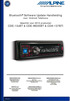 Bluetooth Software Update Handleiding voor Android Telefoons Geschikt voor 2012 producten CDE-13xBT & CDE-W235BT & CDA-137BTi 1 Introductie Deze handleiding beschrijft de benodigde stappen om de Bluetooth
Bluetooth Software Update Handleiding voor Android Telefoons Geschikt voor 2012 producten CDE-13xBT & CDE-W235BT & CDA-137BTi 1 Introductie Deze handleiding beschrijft de benodigde stappen om de Bluetooth
MyNice Welcome MyNice Welcome app to control your home
 MyNice Welcome MyNice Welcome app to control your home NL - Aanwijzingen en aanbevelingen voor installatie en gebruik ELEKTRISCHE AANSLUITINGEN NEDERLANDS Volledige en originele instructies INHOUDSOPGAVE
MyNice Welcome MyNice Welcome app to control your home NL - Aanwijzingen en aanbevelingen voor installatie en gebruik ELEKTRISCHE AANSLUITINGEN NEDERLANDS Volledige en originele instructies INHOUDSOPGAVE
Hier kunt u alle schijven en mappen afscannen op audio bestanden die ondersteund worden door de MP (mp3 en wma).
 Netgear MP101 Dit apparaat speelt MP3's en WMV digitale bestanden en koppelt de stereo rechtstreeks aan de PC. Het apparaat werkt alleen in combinatie met een router of een wireless acces point. Er zit
Netgear MP101 Dit apparaat speelt MP3's en WMV digitale bestanden en koppelt de stereo rechtstreeks aan de PC. Het apparaat werkt alleen in combinatie met een router of een wireless acces point. Er zit
Helpgids. Van start. Verbindingen maken
 Hier volgt een uitleg over hoe u deze moet gebruiken. Selecteer een onderwerp van de navigatiebalk. Van start Onderdelen en bedieningselementen Stroombron De luidspreker opladen Het toestel in-/uitschakelen
Hier volgt een uitleg over hoe u deze moet gebruiken. Selecteer een onderwerp van de navigatiebalk. Van start Onderdelen en bedieningselementen Stroombron De luidspreker opladen Het toestel in-/uitschakelen
Verbinding maken met whiteboard op afstand
 RICOH Interactive Whiteboard Client for ipad Snel aan de slag Lees deze handleiding zorgvuldig door voordat u dit product in gebruik neemt. Bewaar de handleiding op een handige plek voor eventueel toekomstig
RICOH Interactive Whiteboard Client for ipad Snel aan de slag Lees deze handleiding zorgvuldig door voordat u dit product in gebruik neemt. Bewaar de handleiding op een handige plek voor eventueel toekomstig
Downloaded from PIXMA MX450. series. Installatiehandleiding
 PIXMA MX450 series Installatiehandleiding CANON INC. 2012 Installatiehandleiding In deze handleiding leest u hoe u een netwerkverbinding voor de printer instelt. Draadloze verbinding De verbinding voorbereiden
PIXMA MX450 series Installatiehandleiding CANON INC. 2012 Installatiehandleiding In deze handleiding leest u hoe u een netwerkverbinding voor de printer instelt. Draadloze verbinding De verbinding voorbereiden
Gebruikershandleiding
 Gebruikershandleiding AE6000 Draadloze mini-usb-adapter AC580 Dual Band a Inhoudsopgave Productoverzicht Kenmerken 1 Installatie Installatie 2 Wi-Fi Protected Setup 3 Hulpprogramma voor configuratie van
Gebruikershandleiding AE6000 Draadloze mini-usb-adapter AC580 Dual Band a Inhoudsopgave Productoverzicht Kenmerken 1 Installatie Installatie 2 Wi-Fi Protected Setup 3 Hulpprogramma voor configuratie van
Xemio-658 / Xemio-767BT / Xemio-777BT Snelgids Voor informatie en ondersteuning: 1. Bedieningselementen en aansluitingen
 Xemio-658 / Xemio-767BT / Xemio-777BT Snelgids Voor informatie en ondersteuning: www.lenco.com 1. Bedieningselementen en aansluitingen (1) TFT LCD-display (2 inch; R,G,B) (2) (AAN / UIT, Afspelen/ Pauzeren,
Xemio-658 / Xemio-767BT / Xemio-777BT Snelgids Voor informatie en ondersteuning: www.lenco.com 1. Bedieningselementen en aansluitingen (1) TFT LCD-display (2 inch; R,G,B) (2) (AAN / UIT, Afspelen/ Pauzeren,
HANDLEIDING STREAMBOX PRO
 HANDLEIDING STREAMBOX PRO Inhoud 1. Algemene informatie... 3 2. Eerste gebruik... 3 2.1 Aansluitingen... 3 2.2 De afstandsbediening... 4 2.3 Internetconnectie installeren... 4 2.4 Schermverhouding aanpassen...
HANDLEIDING STREAMBOX PRO Inhoud 1. Algemene informatie... 3 2. Eerste gebruik... 3 2.1 Aansluitingen... 3 2.2 De afstandsbediening... 4 2.3 Internetconnectie installeren... 4 2.4 Schermverhouding aanpassen...
Alles in 1 Glasvezel. Handleiding. Type 3. Genexis P1090. AVM FRITZ!Box Amino A140. solcon.nl
 Alles in 1 Glasvezel Type 3 Genexis P1090 AVM FRITZ!Box 7560 Amino A140 Handleiding solcon.nl INHOUD AVM FRITZ!Box 7560 modem, internet aansluiten pag. 3,4 Internet aansluiten pag. 5 Eenvoudig aansluiten
Alles in 1 Glasvezel Type 3 Genexis P1090 AVM FRITZ!Box 7560 Amino A140 Handleiding solcon.nl INHOUD AVM FRITZ!Box 7560 modem, internet aansluiten pag. 3,4 Internet aansluiten pag. 5 Eenvoudig aansluiten
Network Receiver. Gebruikershandleiding
 G Network Receiver Gebruikershandleiding Met de R-N303 en R-N303D netwerkontvangers kan geluid op hoge kwaliteit in stereo bij u thuis worden afgespeeld. Deze handleiding behandelt voorbereidingen en handelingen
G Network Receiver Gebruikershandleiding Met de R-N303 en R-N303D netwerkontvangers kan geluid op hoge kwaliteit in stereo bij u thuis worden afgespeeld. Deze handleiding behandelt voorbereidingen en handelingen
Verbind uw volautomatische espressomachine met de toekomst.
 Verbind uw volautomatische espressomachine met de toekomst. Home Connect. Een app voor alles. Home Connect is de eerste app die voor u wast, de vaat doet, bakt, koffie zet en in de koelkast kijkt. Uiteenlopende
Verbind uw volautomatische espressomachine met de toekomst. Home Connect. Een app voor alles. Home Connect is de eerste app die voor u wast, de vaat doet, bakt, koffie zet en in de koelkast kijkt. Uiteenlopende
Xemio-767 BT Snelgids Voor informatie en ondersteuning:
 Xemio-767 BT Snelgids Voor informatie en ondersteuning: www.lenco.com 1. Bedieningselementen en aansluitingen (1) TFT LCD-display (2 inch; R,G,B) (2) (AAN / UIT, Afspelen/ Pauzeren, Select / Enter) (3)
Xemio-767 BT Snelgids Voor informatie en ondersteuning: www.lenco.com 1. Bedieningselementen en aansluitingen (1) TFT LCD-display (2 inch; R,G,B) (2) (AAN / UIT, Afspelen/ Pauzeren, Select / Enter) (3)
Installatie. NETGEAR ac Wireless Access Point WAC120. Inhoud van de verpakking
 Handelsmerken NETGEAR, het NETGEAR-logo en Connect with Innovation zijn handelsmerken en/of gedeponeerde handelsmerken van NETGEAR, Inc. en/of diens dochterondernemingen in de Verenigde Staten en/of andere
Handelsmerken NETGEAR, het NETGEAR-logo en Connect with Innovation zijn handelsmerken en/of gedeponeerde handelsmerken van NETGEAR, Inc. en/of diens dochterondernemingen in de Verenigde Staten en/of andere
Aan de slag. Multimedia / Multimedia Navi Pro. Persoonlijke instellingen configureren
 Aan de slag Multimedia / Multimedia Navi Pro Via het startscherm gaat u gemakkelijk naar alle toepassingen. Via de onderste balk gaat u snel naar: Start Audio Telefoon Navigatie Klimaat Persoonlijke instellingen
Aan de slag Multimedia / Multimedia Navi Pro Via het startscherm gaat u gemakkelijk naar alle toepassingen. Via de onderste balk gaat u snel naar: Start Audio Telefoon Navigatie Klimaat Persoonlijke instellingen
SonicHub Audio Server. Gebruiksaanwijzing
 SonicHub Audio Server Gebruiksaanwijzing NL Inhoud Inleiding... 3 Instellen van de SonicHub... 6 Audio activeren... 6 Selecteren van AM/FM tuner regio... 6 SonicHub mediabalk panelen... 7 Bediening van
SonicHub Audio Server Gebruiksaanwijzing NL Inhoud Inleiding... 3 Instellen van de SonicHub... 6 Audio activeren... 6 Selecteren van AM/FM tuner regio... 6 SonicHub mediabalk panelen... 7 Bediening van
Radio R 4.0 IntelliLink Veelgestelde vragen
 Inhoud 1. Audio... 1 2. Telefoon... 2 3. Apple CarPlay... 2 4. Android Auto... 5 5. Films en foto's... 8 6. Overige vragen... 8 1. Audio V: Hoe kan ik overschakelen tussen verschillende audiobronnen (bv.
Inhoud 1. Audio... 1 2. Telefoon... 2 3. Apple CarPlay... 2 4. Android Auto... 5 5. Films en foto's... 8 6. Overige vragen... 8 1. Audio V: Hoe kan ik overschakelen tussen verschillende audiobronnen (bv.
Alles in 1 Glasvezel. Handleiding. Type 3. Genexis P1090. solcon.nl
 Alles in 1 Glasvezel Type 3 Genexis P1090 Handleiding solcon.nl INHOUD FRITZ!Box 7360 - v2 modem, internet aansluiten pag. 3,4 Internet aansluiten pag. 5 Eenvoudig aansluiten van uw TV-ontvanger pag. 8
Alles in 1 Glasvezel Type 3 Genexis P1090 Handleiding solcon.nl INHOUD FRITZ!Box 7360 - v2 modem, internet aansluiten pag. 3,4 Internet aansluiten pag. 5 Eenvoudig aansluiten van uw TV-ontvanger pag. 8
Multifunctionele USB-netwerkserver serie
 Multifunctionele USB-netwerkserver serie Beknopte installatiegids Inleiding Dit document beschrijft de stappen voor het installeren en configureren van de multifunctionele USB-netwerkserver als een USB-apparaatserver
Multifunctionele USB-netwerkserver serie Beknopte installatiegids Inleiding Dit document beschrijft de stappen voor het installeren en configureren van de multifunctionele USB-netwerkserver als een USB-apparaatserver
BLUETOOTH SOUNDBAR MET SUBWOOFER
 BLUETOOTH SOUNDBAR MET SUBWOOFER Snel installatiegids DA-10295 Welkom Dank u voor het kopen van Digitus Bluetooth Soundbar met subwoofer! Ongeacht hoe u dit product gebruikt of het nu voor het afspelen
BLUETOOTH SOUNDBAR MET SUBWOOFER Snel installatiegids DA-10295 Welkom Dank u voor het kopen van Digitus Bluetooth Soundbar met subwoofer! Ongeacht hoe u dit product gebruikt of het nu voor het afspelen
BeoSound Handleiding
 BeoSound 3000 Handleiding BeoSound 3000 Guide BeoSound 3000 Reference book Inhoud van de handleiding 3 U hebt de beschikking over twee boekjes die u helpen vertrouwd te raken met uw Bang & Olufsen-product.
BeoSound 3000 Handleiding BeoSound 3000 Guide BeoSound 3000 Reference book Inhoud van de handleiding 3 U hebt de beschikking over twee boekjes die u helpen vertrouwd te raken met uw Bang & Olufsen-product.
Snel aan de slag Installatiegids (versie 1.0)
 Internet Control Station Kijk regelmatig op www.klikaanklikuit.nl voor updates Snel aan de slag Installatiegids (versie 1.0) ICS-1000 Het grootste gemak in draadloos schakelen. Eenvoudig uit te breiden
Internet Control Station Kijk regelmatig op www.klikaanklikuit.nl voor updates Snel aan de slag Installatiegids (versie 1.0) ICS-1000 Het grootste gemak in draadloos schakelen. Eenvoudig uit te breiden
IRISPen Air 7. Verkorte handleiding. (Android)
 IRISPen Air 7 Verkorte handleiding (Android) Deze verkorte handleiding helpt u om aan de slag te gaan met de IRISPen Air TM 7. Lees deze handleiding aandachtig door voor u deze scanner en de bijbehorende
IRISPen Air 7 Verkorte handleiding (Android) Deze verkorte handleiding helpt u om aan de slag te gaan met de IRISPen Air TM 7. Lees deze handleiding aandachtig door voor u deze scanner en de bijbehorende
Nederlandse versie. Installatie Windows XP en Vista. LW311 Sweex Wireless LAN Cardbus Adapter 300 Mbps
 LW311 Sweex Wireless LAN Cardbus Adapter 300 Mbps Stel de Sweex Wireless LAN Cardbus Adapter 300 Mbps niet bloot aan extreme temperaturen. Plaats het apparaat niet in direct zonlicht of in de dichte nabijheid
LW311 Sweex Wireless LAN Cardbus Adapter 300 Mbps Stel de Sweex Wireless LAN Cardbus Adapter 300 Mbps niet bloot aan extreme temperaturen. Plaats het apparaat niet in direct zonlicht of in de dichte nabijheid
BLUETOOTH SOUNDBAR MET SUBWOOFER
 BLUETOOTH SOUNDBAR MET SUBWOOFER Snel installatiegids DA-10294 Dank u voor de aankoop van de DIGITUS DA-10294. Speciaal ontworpen om muziek via Bluetooth vanaf uw mobiele telefoon of computer (via Bluetooth
BLUETOOTH SOUNDBAR MET SUBWOOFER Snel installatiegids DA-10294 Dank u voor de aankoop van de DIGITUS DA-10294. Speciaal ontworpen om muziek via Bluetooth vanaf uw mobiele telefoon of computer (via Bluetooth
LW057 SWEEX WIRELESS LAN PCI CARD 54 MBPS. Windows zal het apparaat automatisch detecteren en het volgende venster weergeven.
 Installatie Windows 2000 en XP LW057 SWEEX WIRELESS LAN PCI CARD 54 MBPS Windows zal het apparaat automatisch detecteren en het volgende venster weergeven. Selecteer Deze keer niet ( No, not this time
Installatie Windows 2000 en XP LW057 SWEEX WIRELESS LAN PCI CARD 54 MBPS Windows zal het apparaat automatisch detecteren en het volgende venster weergeven. Selecteer Deze keer niet ( No, not this time
WiFi-versterker. Aansluiten. FRITZ!WLAN 1750e Repeater
 WiFi-versterker Aansluiten FRITZ! 1750e Repeater Ons internet wilt u natuurlijk overal in en rondom uw huis gebruiken. Met deze WiFi-versterker heeft u dat zo voor elkaar. Kwestie van aansluiten en de
WiFi-versterker Aansluiten FRITZ! 1750e Repeater Ons internet wilt u natuurlijk overal in en rondom uw huis gebruiken. Met deze WiFi-versterker heeft u dat zo voor elkaar. Kwestie van aansluiten en de
Opmerkingen voor gebruikers van wireless LAN
 Opmerkingen voor gebruikers van wireless LAN Français Deutsch English Português Español Italiano Lees deze handleiding zorgvuldig voordat u dit apparaat gebruikt en bewaar deze voor toekomstige raadpleging.
Opmerkingen voor gebruikers van wireless LAN Français Deutsch English Português Español Italiano Lees deze handleiding zorgvuldig voordat u dit apparaat gebruikt en bewaar deze voor toekomstige raadpleging.
Beknopte verbindingsen installatiehandleiding
 3-300-262-43(1) Lees dit eerst Beknopte verbindingsen installatiehandleiding Snelstartgids voor algemene functies NL HDD Network Audio System NAS-SC55PKE 2008 Sony Corporation Printed in Malaysia Inhoudsopgave
3-300-262-43(1) Lees dit eerst Beknopte verbindingsen installatiehandleiding Snelstartgids voor algemene functies NL HDD Network Audio System NAS-SC55PKE 2008 Sony Corporation Printed in Malaysia Inhoudsopgave
EM7410 WiFi Music Streamer
 EM7410 WiFi Music Streamer EM7410 WiFi Music Streamer 2 NEDERLANDS Inhoudsopgave 1.0 Introductie... 2 1.1 Inhoud van de verpakking... 2 2.0 Uitleg over de aansluitingen... 3 3.0 De WiFi Music Streamer
EM7410 WiFi Music Streamer EM7410 WiFi Music Streamer 2 NEDERLANDS Inhoudsopgave 1.0 Introductie... 2 1.1 Inhoud van de verpakking... 2 2.0 Uitleg over de aansluitingen... 3 3.0 De WiFi Music Streamer
Handleiding AUKEY. AC750/1200 WiFi AP/Router/Repeater. Standaard parameters
 AUKEY Handleiding AC750/1200 WiFi AP/Router/Repeater Standaard parameters Standaard IP: 192.168.10.1 2.4G SSID: Draadloos-N URL: http://ap.setup 5G/AC SSID Draadloos-AC Login naam: admin Draadloze sleutel:
AUKEY Handleiding AC750/1200 WiFi AP/Router/Repeater Standaard parameters Standaard IP: 192.168.10.1 2.4G SSID: Draadloos-N URL: http://ap.setup 5G/AC SSID Draadloos-AC Login naam: admin Draadloze sleutel:
English. Deutsch AVR-X4100W. Français AV RECEIVER MET GEINTEGREERD NETWERK. Snelhandleiding. Italiano. Lees mij eerst... РУССКИЙ
 English AVR-X4100W AV RECEIVER MET GEINTEGREERD NETWERK Snelhandleiding Lees mij eerst... Deutsch Français Italiano ESPAÑOL NEDERLANDS SVENSKA РУССКИЙ POLSKI Welkom Dank u voor uw keuze van een Denon AV-ontvanger.
English AVR-X4100W AV RECEIVER MET GEINTEGREERD NETWERK Snelhandleiding Lees mij eerst... Deutsch Français Italiano ESPAÑOL NEDERLANDS SVENSKA РУССКИЙ POLSKI Welkom Dank u voor uw keuze van een Denon AV-ontvanger.
Installeren van het stuurprogramma USB-Audiostuurprogramma Installatiehandleiding (Windows)
 Installeren van het stuurprogramma USB-Audiostuurprogramma Installatiehandleiding (Windows) Inhoudsopgave Installeren van het stuurprogramma... Pagina 1 Verwijderen van het stuurprogramma... Pagina 3 Problemen
Installeren van het stuurprogramma USB-Audiostuurprogramma Installatiehandleiding (Windows) Inhoudsopgave Installeren van het stuurprogramma... Pagina 1 Verwijderen van het stuurprogramma... Pagina 3 Problemen
Verbinding maken met whiteboard op afstand
 RICOH Interactive Whiteboard Client for ipad Snel aan de slag Lees deze handleiding zorgvuldig door voordat u dit product in gebruik neemt. Bewaar de handleiding op een handige plek voor eventueel toekomstig
RICOH Interactive Whiteboard Client for ipad Snel aan de slag Lees deze handleiding zorgvuldig door voordat u dit product in gebruik neemt. Bewaar de handleiding op een handige plek voor eventueel toekomstig
Veelgestelde vragen Audio
 Veelgestelde vragen 2017- Audio 1 Honda Connect - Veelgestelde vragen - Audio. Vraag: Waarom kan ik niet door alle albums/muzieknummers enz. Browsen wanneer ik Bluetooth-audio gebruik? A: Deze functie
Veelgestelde vragen 2017- Audio 1 Honda Connect - Veelgestelde vragen - Audio. Vraag: Waarom kan ik niet door alle albums/muzieknummers enz. Browsen wanneer ik Bluetooth-audio gebruik? A: Deze functie
1. AM/FM-radio gebruiken
 De tuner gebruiken 1. AM/FM-radio gebruiken Toets SOURCE MENU RECALL (BRONMENU OPHALEN) Stationsvoorkeuzetoetsen FUNCTION-toets BAND AUTO.P POWER-toets VOL-knop TUNE TRACKtoetsen Luisteren naar de AM/FM-radio
De tuner gebruiken 1. AM/FM-radio gebruiken Toets SOURCE MENU RECALL (BRONMENU OPHALEN) Stationsvoorkeuzetoetsen FUNCTION-toets BAND AUTO.P POWER-toets VOL-knop TUNE TRACKtoetsen Luisteren naar de AM/FM-radio
Handleiding WiFi instellen voor een Omnik TL
 Handleiding WiFi instellen voor een Omnik TL V1.0 Voorbereiding: a. Indien nodig: Plaats de WiFi-module in de omvormer. o Schakel de omvormer uit door de DC-schakelaar naar OFF te draaien. o Open de RS232
Handleiding WiFi instellen voor een Omnik TL V1.0 Voorbereiding: a. Indien nodig: Plaats de WiFi-module in de omvormer. o Schakel de omvormer uit door de DC-schakelaar naar OFF te draaien. o Open de RS232
hdmedia Draadloze configuratie EM4555
 2 E hdmedia Draadloze configuratie EM4555 hdmedia Draadloze installatie Waarschuwingen en aandachtspunten Als gevolg van Europese regelgeving kan een draadloos product in sommige Europese lidstaten onderwerp
2 E hdmedia Draadloze configuratie EM4555 hdmedia Draadloze installatie Waarschuwingen en aandachtspunten Als gevolg van Europese regelgeving kan een draadloos product in sommige Europese lidstaten onderwerp
Wat zit er in de doos?
 Snelstartgids SE888 Wat zit er in de doos? Handset * Basisstation Oplader * Netspanningsadapter * Telefoonsnoer ** CD-ROM Snelstartgids Garantiebewijs Opmerking * In verpakkingen met meerdere handsets
Snelstartgids SE888 Wat zit er in de doos? Handset * Basisstation Oplader * Netspanningsadapter * Telefoonsnoer ** CD-ROM Snelstartgids Garantiebewijs Opmerking * In verpakkingen met meerdere handsets
Verbind uw volautomatische espressomachine met de toekomst.
 Verbind uw volautomatische espressomachine met de toekomst. Home Connect. Een app voor alles. Home Connect is de eerste app die voor u wast, de vaat doet, bakt, koffie zet en in de koelkast kijkt. Uiteenlopende
Verbind uw volautomatische espressomachine met de toekomst. Home Connect. Een app voor alles. Home Connect is de eerste app die voor u wast, de vaat doet, bakt, koffie zet en in de koelkast kijkt. Uiteenlopende
Opmerkingen voor gebruikers van wireless LAN
 Opmerkingen voor gebruikers van wireless LAN Lees deze handleiding zorgvuldig voordat u dit apparaat gebruikt en bewaar deze voor toekomstige raadpleging. Opmerkingen voor gebruikers van wireless LAN In
Opmerkingen voor gebruikers van wireless LAN Lees deze handleiding zorgvuldig voordat u dit apparaat gebruikt en bewaar deze voor toekomstige raadpleging. Opmerkingen voor gebruikers van wireless LAN In
